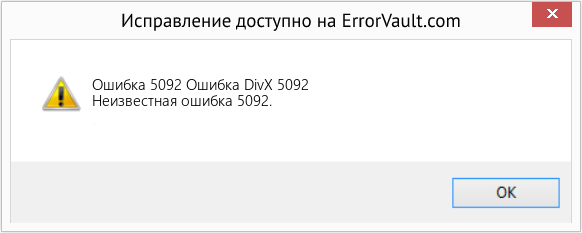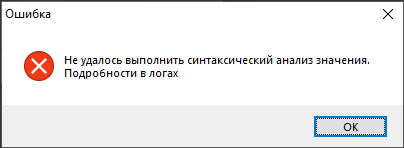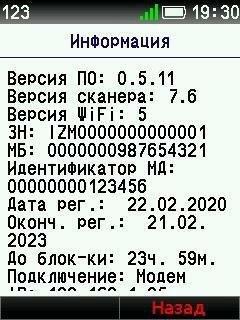Содержание
- Часто задаваемые вопросы
- Нештатные ситуации в системе МДЛП: ответы на вопросы
- Общие решения для нештатных ситуаций при работе с системой маркировки
- Ответы на вопросы
Часто задаваемые вопросы
- Ошибка при проводке накладной: Операция не может быть выполнена. Хронология событий нарушена.
Дата проводки документа ранее даты предыдущей операции.
Решение: Необходимо исправить дату фактической поставки
Ошибка при проводке накладной: Операция не может быть выполнена. Недопустимый переход в товаропроводящей цепочке.
Товар находится на статусе недопустимом для данной операции.
Решение: Проверить статус товара в МДЛП. Для оприходованного товара, по результату проверки, принять решение проводить с отключенной маркировкой или уточнять информацию в МДЛП.
Если ошибка при формировании документа «возврат поставщику» и товар был оприходован по 702 схеме, то со стороны поставщика также должна быть проведена операция оприходования товара на свой баланс с помощью 702 документа.
Ошибка при получении квитанции документа отправленной через РВ: Ошибка проверки ответа от РВ. content
Проблема с регистратором выбытия
Решение: Проверить настройки РВ в аптеке по инструкции для настройке МДЛП. В случае успешной проверки, необходимо проверить устройство Регистратор выбытия.
Ошибка при получении квитанции МДЛП: Проблема с сетью или настройками прокси. проверьте настройки МДЛП.
Решение: Проверить настройки МДЛП по инструкции для настройке МДЛП. В случае успешной проверки, проблема связана с порталом МДЛП
Ошибка при проводке накладной по обратной схеме: Указанный контрагент отсутствует в списке доверительных контрагентов.
Решение: необходимо обратиться к поставщику для добавления Вашей ЛПУ в список доверительных контрагентов в личном кабинете МДЛП
Ошибка при загрузке накладных МДЛП: В транспортной упаковкене обнаружены потребительские упаковки.
Решение: транспортная упаковка (sscc) не содержит вложений (sgtin). необходимо обратиться к поставщику за устранением ошибки
Ошибка при проводке накладной: Попытка изменить состояние вложенного КИЗ.
Данные sgtin находятся в транспортной упаковке
Решение: при проводке приходной накладной по обратной схеме необходимо сканировать транспортную упаковку, а не sgtin
при проводке перемещение или требования необходимо выполнить распаковку ТУ в ПН
Ошибка РВ: Ошибка ДРВ: Отчет о выбытии. Неверное состояние отчета
Решение: Проверьте устройство РВ, перезагрузите его. Если перезагрузка не помогла обратитесь в тех поддержку МДЛП
Ошибка при сканировании ТУ при обратном акцепте: Нарушено ограничение на временной интервал между вызовами
Интервал между запросом ТУ должен быть 30 сек. Требование МДЛП
Решение: между сканированием ТУ делать перерыв в 30 сек.
Ошибка при проверке настроек МДЛП в «администрирование»: Некорректный запрос. проверьте настройки МДЛП.
Решение: Если менялся сертификат, проверить имеет ли доступ этот сертификат в личный кабинет МДЛП. Если нет, обратиться в тех. поддержку МДЛП и добиться входа в личный кабинет.

Решение: обязательно нужно проверить чтобы у роли в ЛК МДЛП стояли права «Прослеживание документов по отчету из СУЗ»


Решение: Проверить правильность внесенных настроек МДЛП.

Порт занят другим процессом. Это не мешает выполнению сценариев, можно запустить сценарий- он пройдет в фоновом режиме. Либо освободить порт и повторить попытку запуска журнала сценариев.

У склада назначение указано МД, но не проставлен признак «склад БА» (основной склад). Решение: если перемещение производится на склад отделения убрать МД у склада назначения.

Ранее рецепт с таким номером уже отправлялся для вывода через регистратор выбытия (РВ) (Валидация РВ), ошибка возникает при редактировании рецептов или повторной переотправке через РВ. Решение: проверить вывод товара в МДЛП, при успешном выводе проигнорировать ошибку
Ошибка может возникнуть, если указанный в документе SGTIN/SSCC не зарегистрирован в системе или был перемещен в архив. Напоминаем, что в архивное хранилище перемещаются коды, у которых прошло более 60 дней после выбытия.
Рекомендуется проверить отправляемый документ и убедиться, что:
— указаны существующие SGTIN/SSCC;
— указанные SGTIN НЕ находятся в архиве;
— SSCC не расформирован по данным системы;
— оборудование правильно считывает SGTIN/SSCC (Внимание! КМ регистрозависимые). В случае некорректной работы устройств необходимо обратиться к интегратору.
Получить информацию по SGTIN можно через ЛК Участника в:
— «Реестр SGTIN» с помощью параметров фильтрации;
— «Реестр SGTIN, эмитированных до 28.03.2021» с помощью параметров фильтрации;
— «Архив SGTIN» с помощью поиска;
Получить информацию по SSCC можно через ЛК Участника:
-«Реестр SGTIN» с помощью поиска по SSCC;
-«Реестр SGTIN, эмитированных до 28.03.2021» с помощью поиска по SSCC;
С результатами проверки необходимо обратиться в службу технической поддержки МДЛП для получения дальнейших рекомендаций
17. Ошибка при отпуске электронного рецепта: Ошибка при получении СЭМД. Текст ошибки: некорректный запрос. проверьте настройки СЭМД(«Не указаны Фамилия и/или Имя пациента»)
Решение: это ошибка не связана с настройками, проблема с отсутствием ФИО у льготников ОНЛП, проблема будет решена когда все Аптеки будут подключены в защищенной сети
Источник
Нештатные ситуации в системе МДЛП: ответы на вопросы
Компания «ЦРПТ» поясняет сложные моменты работы с системой маркировки в аптеках и ЛПУ
30 сентября на нашем сайте состоялся вебинар от оператора системы мониторинга движения лекарственных препаратов компании «ЦРПТ», на котором эксперт компании рассказал об общих подходах к решению нештатных ситуаций, возникающих при работе с ГИС МДЛП. К сожалению, из‑за ограниченного времени вебинара и большого количества участников, лектор не успел ответить на все заданные вопросы. Для тех, кто по каким‑либо причинам пропустил трансляцию, мы приводим ее краткий обзор и ответы на вопросы, заданные во время эфира.
Общие решения для нештатных ситуаций при работе с системой маркировки
По данным компании ЦРПТ, больше всего проблем у пользователей возникает в процессе выбытия лекарственных препаратов из оборота. Самый частый вопрос: «Если система недоступна, проводятся технические работ и т. д. — как быть?». Здесь стоит отметить основные моменты, что отпуск возможен двумя способами — продажа через ККТ (т. е. с оформлением чеков) и по регистраторам выбытия. Оба этих способа умеют «накапливать» в себе данные о выбытии и передавать их в систему при появлении соединения с ней.
В первом случае за передачу данных в систему отвечает оператор фискальных данных. Таким образом, при наличии каких‑либо задержек, вызванных теми или иными причинами, аптеки могут не переживать за ответственность, потому что агрегированная информация передается именно оператором.
При использовании регистратора выбытия, даже если ГИС МДЛП недоступна, можно просканировать препараты, и сформировать с помощью регистратора документы о выбытии лекарств из оборота. Они будут отправлены в «буфер», который будет передан в систему МДЛП, когда она станет доступна.
Кроме этого в системе ГИС МДЛП предусмотрен механизм «реестра ожидания», он работает в том случае, когда аптека собирается отпустить лекарственный препарат, однако информация о его приемке не поступила в систему из‑за регламентных работ. В этом случае ЛП можно отпускать, фискальный оператор передаст в систему данные о выбытии, а система, в свою очередь «увидит», что на этот ЛП нет информации, подтверждающей поставку на место деятельности, где был осуществлен отпуск. Тогда, для завершения цикла, информация о выбытии будет находиться в реестре ожидания до получения данных о приемке.
Таким образом, с помощью этого механизма можно отпускать лекарственные средства даже если на момент их приемки система МДЛП была недоступна. Максимальный период ожидания составляет две недели. В этот срок любые технические работы в системе МДЛП будут закончены. Обратите внимание, что механизм «реестра ожидания» работает только при обратном акцепте приемки ЛС.
Также в решении большинства проблемы могут помочь документы, доступные на сайте «Честный знак». В большинстве из них приведены примеры нештатных случаев, а также даны алгоритмы по правильной работе с системой, которые помогут самостоятельно найти и устранить причину возникших трудностей:
- Методические рекомендации по работе с маркированными лекарствами — инструкции по работе с системой;
- Паспорта процессов — описание всех действий при обращении лекарственных препаратов;
- Руководство пользователя ЛК субъекта обращения лекарственных препаратов — инструкция по заполнению информации в личном кабинете;
- Описание схем передачи данных (версия 1.35) — технические данные, необходимые для интеграции программного обеспечения. Эта информация может понадобиться при контакте с поставщиками программного обеспечения и общением со службой поддержки.
Кроме этого, на сайте есть раздел «Обучающий центр», где даны краткие, но подробные видео-инструкции по основным направлениям работы с системой ГИС МДЛП.
Еще одно средство разрешения нештатных ситуаций — обращение в службу поддержки по адресу [email protected] или телефону 8‑800‑222‑1523. При этом следует правильно формулировать свою проблему. Грамотное описание ситуации, с указанием всех подробностей и действий (время выполнения операции, предшествующие шаги, описание используемого оборудования, ПО и так далее) значительно сокращает время, требуемое на решение проблемы. Помните, что информация со стороны участников системы является приватной, это значит, что у сотрудников поддержки будет доступ только к тем данным, которые вы предоставите.
Ответы на вопросы
После теоретического вступления перейдем к практическим вопросам участников вебинара:
Как оформить возврат промаркированного товара, если выявлены недостатки после продажи?
Есть такая операция «Возврат в оборот» — ее описание можно найти в «Паспортах процесса». Стоит отметить, что возврат в оборот лекарственного препарата возможен только для последующего возврата поставщику, поскольку он (препарат) будет признан недоброкачественным.
Почему медицинским организациям запретили повторный ввод ЛС в оборот? Планируется ли возобновление данной операции?
Здесь нужно уточнить — повторный ввод после каких операций, и при каких условиях. Например, при выбытии ЛС в рамках стационара он должен быть доступен.
Как в реестре отправленных документов быстро найти необходимый документ?
В реестре есть функция фильтрации, где можно указать критерии поиска по идентификатору организации, ИНН, времени совершения операции и так далее.
Первый раз получили маркированный товар. Пришла товарная единица, содержащая 180 упаковок товара. Не считали код с коробки, а только с каждой упаковки. Коробку после этого выкинули. Теперь выпадает ошибка. Как ее исправить?
Самый быстрый путь решения этой проблемы — узнать, какой был акцепт передачи товара. Если акцепт прямой, то уточнить код SSCC (который был на коробке) у поставщика. И отправить документ подтверждения с этим кодом. Если акцепт обратный, то SSCC также можно узнать у поставщика, а в систему надо подавать документ 416.
Почему данные от поставщиков не приходят в МДЛП? Скопилось много накладных!
Попробуйте с данным вопросом обратиться к поставщику вашей товарно-учетной системы, возможно проблема кроется именно в ней. Также всегда проверяйте по какому акцепту вам поставляется товар — при обратном акцепте вам не должны приходить документы первыми.
Что делать если препарат продан (выбит чек ОФД), а в ГИС МДЛП не прошло выбытие?
Во-первых, нужно убедиться, что этот препарат не значится в реестре ожидания — т. е. нужно проверить, что вы осуществили и подтвердили его приемку. Во-вторых, как уже было сказано ранее, за передачу данных в систему через ККТ отвечает ОФД, а значит это может происходить не мгновенно. И в‑третьих, если проблема сохраняется, об этом можно написать в службу поддержки, указав все необходимые сведения.
Почему нет уведомлений о сбое сервиса и времени проводимых технических работ?
Уведомления о плановых работах ГИС МДЛП приходят на электронный адрес, который организация указала при регистрации. Кроме этого анонсы дублируются в социальных сетях и Telegram-канале.
Из-за ошибки учетной программы два препарата ушли с ошибкой — система их не восприняла. Теперь по учетной они ушли, а по системе остались в обороте, что делать?
Нужно обратиться к вендору учетной системы с вопросом — по какой причине произошла ошибка обработки данных и информация в систему не была передана, а после, совместно с ним, составить обращение в службу технической поддержки ГИС МДЛП. Обращение к поставщику товарно-учетной системы необходимо для заполнения технического описания проблемы, чтобы наши специалисты смогли ее решить.
В МДЛП был отправлен документ об успешном агрегировании. Через какое время агрегированные короба будут отображены в личном кабинете?
Если вы получили квитанцию об агрегировании, то это значит, что система уже обработала данный документ — и, если вы не проводили разеграгации, SGTIN и SSCC будут доступны в кабинете. Если этого не произошло — нужно написать в службу поддержки.
Как изменить идентификатор места деятельности поставщика?
Его нельзя изменить. Он выдается исходя из адреса, указанного в лицензии, выданной Росздравнадзором. Таким образом, при смене адреса места осуществления деятельности, код идентификатора может изменить только сам контрагент.
Если после приемки возникла ошибка обработки пакета, а препарат продан — что тогда?
Если он продан, то SGTIN будут в документах о выбытии. И при возникновении такой ситуации можно написать в службу поддержки и решить эту проблему, имея на руках фактуры приемки, где указан SGTIN этого препарата.
Как вывести препарат из оборота не через кассу и не через регистратора выбытия?
Никак. Это невозможно.
Многие организации по ошибке зарегистрировали лишние места деятельности. Теперь поставщики путаются. Как «почистить» свой список неактивных мест деятельности?
Для начала следует узнать, как вам удалось зарегистрировать ошибочные места деятельности. Для решения этого вопроса следует написать в службу поддержку, чтобы скорректировать список мест деятельности.
Если товар появился на остатке аптеки в «Честном знаке», значит ли это, что приходные операции проведены правильно?
С какого момента начинает свой отчет один рабочий день?
С момента приемки товара, зафиксированного в накладной.
Аптека получила от поставщика препарат с признаками маркировки, передала в систему информацию об этом. В ответ пришла ошибка «Попытка изменить состояние вложенного КИЗ». Поставщик предложил сделать возврат. Аптека может сделать возврат товара как немаркированного?
Такая ошибка возвращается, когда полученные аптекой SGTIN находятся в каком‑либо коробе — т. е. поставщик не разагрегировал транспортную упаковку. В первую очередь нужно просить поставщика найти их у себя на балансе, а потом сделать частичный или полный вывод из SSCC. После этого ошибка исчезнет и операция будет успешно завершена.
При приемке товара выяснилось, что товар в системе значится как «выпущенный в рамках пилотного проекта» — текущего владельца система не выдает. Как аптеке понять, что товаропроводящая цепочка соблюдена?
Если ЛС произведен до 1 июля (кроме препаратов ВЗН), то информация о нем может не передаваться в систему. Чтобы уточнить информацию по поводу соблюдения товаропроводящей цепи, нужно узнать у поставщика по какому акцепту он передавал вам ЛС. И отправить в систему МДЛП данные об успешной приемке. Если на этом ЛС будет ошибка «недопустимая операция для данного SGTIN», то не нужно пугаться — это нормально для ЛС, выпущенных в рамках проекта.
Аптека получает товар по обратному акцепту, сканирует каждую упаковку, поставщики не подтверждают по несколько дней или приходит «Ошибка состояния вложенного КИЗ», которую также не могут исправить по несколько дней. Какие сроки отводятся для устранения ошибок и подтверждения поставщику или производителю? Какие санкции их ждут за нарушения?
Это статья 6.34. Кодекса об Административных правонарушениях.
Аптечная сеть снабжает ФАП по договорам комиссии. Как отгружать ЛС с учетом соблюдения таких документов?
Отгрузку нужно осуществлять по обратному или прямому акцепту, а в типе документа указать «Договор комиссии». Если ФАП не имеет ККТ или регистраторов выбытия, то информацию в ГИС МДЛП должна передавать головная организация.
Аптека получила 4 упаковки с признаком маркировки. Передала данные в систему. На три упаковки пришло подтверждение, а на четвертую — ошибка. Поставщик говорит, что ошибка на стороне производителя. Что делать?
Этого не может быть. Потому что поставщик не мог принять препарат от производителя и не передать сведения об этом в ГИС МДЛП. Нужно решать такие вопросы с поставщиком. Для дополнительной помощи можно обратиться в службу поддержки.
Если проблема с ОФД и данные не переходят в ГИС МДЛП, но препараты уже проданы — является ли это нарушением?
Зависит от типа проблемы. Если не меняется статус в течение первых 10–20 минут, то это нормально, он поменяется позднее.
За сколько дней по закону поставщик должен подтвердить приемку товара?
За один рабочий день.
Программа не дает продать товар — от нас документы ушли в систему, но там не отобразились!
В первую очередь обратитесь к поставщику вашего программного обеспечения, а после, с их помощью, сформируйте запрос с указанием идентификаторов отправленных документов для нашей службы поддержки.
Проблема при акцептовании — поставщик не видит запросов аптеки и приходится перевыкладывать документы, хотя по МДЛП все уходит вовремя!
Опишите подробно эту ситуацию службе поддержки — какие документы уходят, какие поставщик требует вновь. Там проверят, приходят ли уведомления об этом, и решат этот вопрос.
Уронили флакон, разбили одну ампулу — как вывести из оборота данный товар?
Это 552 схема в паспорте процессов — «Списание ЛС или передача на уничтожение».
Если выявлен заводской брак, то как быть?
Есть такая схема в паспорте процессов «Возврат поставщику по причине брака». Можно воспользоваться ей.
Как принимать ЛП, если они пришли в транспортной упаковке и россыпью?
По частям — сначала упаковка, потом добавляете то, что пришло россыпью. Поставку можно оформлять несколькими документами.
При обращении в службу поддержки попросили предоставить открытый ключ в формате CER. Что это?
Для этого надо зайти в программу «КриптоПро», найти «Хранилище сертификатов» и сделать его экспорт. Подробное описание этого процесса есть в разделе «Обучающий центр» на сайте ЦРПТ.
Можно ли сделать автоматическую разагрегацию групповой упаковки, если кассир пытается сделать выбытие первичной упаковки?
Если вы уже приняли эти ЛС на баланс по SSCC и далее не делали разагрегацию группового кода, то вы можете так настроить свою товарно-учетную систему. Запрета на это нет.
Читайте больше полезного по маркировке лекарственных препаратов в специальной рубрике на нашем сайте.
Нашли ошибку? Выделите текст и нажмите Ctrl+Enter.
Источник
Содержание
- Часто задаваемые вопросы
- Нештатные ситуации в системе МДЛП: ответы на вопросы
- Общие решения для нештатных ситуаций при работе с системой маркировки
- Ответы на вопросы
Часто задаваемые вопросы
- Ошибка при проводке накладной: Операция не может быть выполнена. Хронология событий нарушена.
Дата проводки документа ранее даты предыдущей операции.
Решение: Необходимо исправить дату фактической поставки
Ошибка при проводке накладной: Операция не может быть выполнена. Недопустимый переход в товаропроводящей цепочке.
Товар находится на статусе недопустимом для данной операции.
Решение: Проверить статус товара в МДЛП. Для оприходованного товара, по результату проверки, принять решение проводить с отключенной маркировкой или уточнять информацию в МДЛП.
Если ошибка при формировании документа «возврат поставщику» и товар был оприходован по 702 схеме, то со стороны поставщика также должна быть проведена операция оприходования товара на свой баланс с помощью 702 документа.
Ошибка при получении квитанции документа отправленной через РВ: Ошибка проверки ответа от РВ. content
Проблема с регистратором выбытия
Решение: Проверить настройки РВ в аптеке по инструкции для настройке МДЛП. В случае успешной проверки, необходимо проверить устройство Регистратор выбытия.
Ошибка при получении квитанции МДЛП: Проблема с сетью или настройками прокси. проверьте настройки МДЛП.
Решение: Проверить настройки МДЛП по инструкции для настройке МДЛП. В случае успешной проверки, проблема связана с порталом МДЛП
Ошибка при проводке накладной по обратной схеме: Указанный контрагент отсутствует в списке доверительных контрагентов.
Решение: необходимо обратиться к поставщику для добавления Вашей ЛПУ в список доверительных контрагентов в личном кабинете МДЛП
Ошибка при загрузке накладных МДЛП: В транспортной упаковкене обнаружены потребительские упаковки.
Решение: транспортная упаковка (sscc) не содержит вложений (sgtin). необходимо обратиться к поставщику за устранением ошибки
Ошибка при проводке накладной: Попытка изменить состояние вложенного КИЗ.
Данные sgtin находятся в транспортной упаковке
Решение: при проводке приходной накладной по обратной схеме необходимо сканировать транспортную упаковку, а не sgtin
при проводке перемещение или требования необходимо выполнить распаковку ТУ в ПН
Ошибка РВ: Ошибка ДРВ: Отчет о выбытии. Неверное состояние отчета
Решение: Проверьте устройство РВ, перезагрузите его. Если перезагрузка не помогла обратитесь в тех поддержку МДЛП
Ошибка при сканировании ТУ при обратном акцепте: Нарушено ограничение на временной интервал между вызовами
Интервал между запросом ТУ должен быть 30 сек. Требование МДЛП
Решение: между сканированием ТУ делать перерыв в 30 сек.
Ошибка при проверке настроек МДЛП в «администрирование»: Некорректный запрос. проверьте настройки МДЛП.
Решение: Если менялся сертификат, проверить имеет ли доступ этот сертификат в личный кабинет МДЛП. Если нет, обратиться в тех. поддержку МДЛП и добиться входа в личный кабинет.

Решение: обязательно нужно проверить чтобы у роли в ЛК МДЛП стояли права «Прослеживание документов по отчету из СУЗ»


Решение: Проверить правильность внесенных настроек МДЛП.

Порт занят другим процессом. Это не мешает выполнению сценариев, можно запустить сценарий- он пройдет в фоновом режиме. Либо освободить порт и повторить попытку запуска журнала сценариев.

У склада назначение указано МД, но не проставлен признак «склад БА» (основной склад). Решение: если перемещение производится на склад отделения убрать МД у склада назначения.

Ранее рецепт с таким номером уже отправлялся для вывода через регистратор выбытия (РВ) (Валидация РВ), ошибка возникает при редактировании рецептов или повторной переотправке через РВ. Решение: проверить вывод товара в МДЛП, при успешном выводе проигнорировать ошибку
Ошибка может возникнуть, если указанный в документе SGTIN/SSCC не зарегистрирован в системе или был перемещен в архив. Напоминаем, что в архивное хранилище перемещаются коды, у которых прошло более 60 дней после выбытия.
Рекомендуется проверить отправляемый документ и убедиться, что:
— указаны существующие SGTIN/SSCC;
— указанные SGTIN НЕ находятся в архиве;
— SSCC не расформирован по данным системы;
— оборудование правильно считывает SGTIN/SSCC (Внимание! КМ регистрозависимые). В случае некорректной работы устройств необходимо обратиться к интегратору.
Получить информацию по SGTIN можно через ЛК Участника в:
— «Реестр SGTIN» с помощью параметров фильтрации;
— «Реестр SGTIN, эмитированных до 28.03.2021» с помощью параметров фильтрации;
— «Архив SGTIN» с помощью поиска;
Получить информацию по SSCC можно через ЛК Участника:
-«Реестр SGTIN» с помощью поиска по SSCC;
-«Реестр SGTIN, эмитированных до 28.03.2021» с помощью поиска по SSCC;
С результатами проверки необходимо обратиться в службу технической поддержки МДЛП для получения дальнейших рекомендаций
17. Ошибка при отпуске электронного рецепта: Ошибка при получении СЭМД. Текст ошибки: некорректный запрос. проверьте настройки СЭМД(«Не указаны Фамилия и/или Имя пациента»)
Решение: это ошибка не связана с настройками, проблема с отсутствием ФИО у льготников ОНЛП, проблема будет решена когда все Аптеки будут подключены в защищенной сети
Источник
Нештатные ситуации в системе МДЛП: ответы на вопросы
Компания «ЦРПТ» поясняет сложные моменты работы с системой маркировки в аптеках и ЛПУ
30 сентября на нашем сайте состоялся вебинар от оператора системы мониторинга движения лекарственных препаратов компании «ЦРПТ», на котором эксперт компании рассказал об общих подходах к решению нештатных ситуаций, возникающих при работе с ГИС МДЛП. К сожалению, из‑за ограниченного времени вебинара и большого количества участников, лектор не успел ответить на все заданные вопросы. Для тех, кто по каким‑либо причинам пропустил трансляцию, мы приводим ее краткий обзор и ответы на вопросы, заданные во время эфира.
Общие решения для нештатных ситуаций при работе с системой маркировки
По данным компании ЦРПТ, больше всего проблем у пользователей возникает в процессе выбытия лекарственных препаратов из оборота. Самый частый вопрос: «Если система недоступна, проводятся технические работ и т. д. — как быть?». Здесь стоит отметить основные моменты, что отпуск возможен двумя способами — продажа через ККТ (т. е. с оформлением чеков) и по регистраторам выбытия. Оба этих способа умеют «накапливать» в себе данные о выбытии и передавать их в систему при появлении соединения с ней.
В первом случае за передачу данных в систему отвечает оператор фискальных данных. Таким образом, при наличии каких‑либо задержек, вызванных теми или иными причинами, аптеки могут не переживать за ответственность, потому что агрегированная информация передается именно оператором.
При использовании регистратора выбытия, даже если ГИС МДЛП недоступна, можно просканировать препараты, и сформировать с помощью регистратора документы о выбытии лекарств из оборота. Они будут отправлены в «буфер», который будет передан в систему МДЛП, когда она станет доступна.
Кроме этого в системе ГИС МДЛП предусмотрен механизм «реестра ожидания», он работает в том случае, когда аптека собирается отпустить лекарственный препарат, однако информация о его приемке не поступила в систему из‑за регламентных работ. В этом случае ЛП можно отпускать, фискальный оператор передаст в систему данные о выбытии, а система, в свою очередь «увидит», что на этот ЛП нет информации, подтверждающей поставку на место деятельности, где был осуществлен отпуск. Тогда, для завершения цикла, информация о выбытии будет находиться в реестре ожидания до получения данных о приемке.
Таким образом, с помощью этого механизма можно отпускать лекарственные средства даже если на момент их приемки система МДЛП была недоступна. Максимальный период ожидания составляет две недели. В этот срок любые технические работы в системе МДЛП будут закончены. Обратите внимание, что механизм «реестра ожидания» работает только при обратном акцепте приемки ЛС.
Также в решении большинства проблемы могут помочь документы, доступные на сайте «Честный знак». В большинстве из них приведены примеры нештатных случаев, а также даны алгоритмы по правильной работе с системой, которые помогут самостоятельно найти и устранить причину возникших трудностей:
- Методические рекомендации по работе с маркированными лекарствами — инструкции по работе с системой;
- Паспорта процессов — описание всех действий при обращении лекарственных препаратов;
- Руководство пользователя ЛК субъекта обращения лекарственных препаратов — инструкция по заполнению информации в личном кабинете;
- Описание схем передачи данных (версия 1.35) — технические данные, необходимые для интеграции программного обеспечения. Эта информация может понадобиться при контакте с поставщиками программного обеспечения и общением со службой поддержки.
Кроме этого, на сайте есть раздел «Обучающий центр», где даны краткие, но подробные видео-инструкции по основным направлениям работы с системой ГИС МДЛП.
Еще одно средство разрешения нештатных ситуаций — обращение в службу поддержки по адресу [email protected] или телефону 8‑800‑222‑1523. При этом следует правильно формулировать свою проблему. Грамотное описание ситуации, с указанием всех подробностей и действий (время выполнения операции, предшествующие шаги, описание используемого оборудования, ПО и так далее) значительно сокращает время, требуемое на решение проблемы. Помните, что информация со стороны участников системы является приватной, это значит, что у сотрудников поддержки будет доступ только к тем данным, которые вы предоставите.
Ответы на вопросы
После теоретического вступления перейдем к практическим вопросам участников вебинара:
Как оформить возврат промаркированного товара, если выявлены недостатки после продажи?
Есть такая операция «Возврат в оборот» — ее описание можно найти в «Паспортах процесса». Стоит отметить, что возврат в оборот лекарственного препарата возможен только для последующего возврата поставщику, поскольку он (препарат) будет признан недоброкачественным.
Почему медицинским организациям запретили повторный ввод ЛС в оборот? Планируется ли возобновление данной операции?
Здесь нужно уточнить — повторный ввод после каких операций, и при каких условиях. Например, при выбытии ЛС в рамках стационара он должен быть доступен.
Как в реестре отправленных документов быстро найти необходимый документ?
В реестре есть функция фильтрации, где можно указать критерии поиска по идентификатору организации, ИНН, времени совершения операции и так далее.
Первый раз получили маркированный товар. Пришла товарная единица, содержащая 180 упаковок товара. Не считали код с коробки, а только с каждой упаковки. Коробку после этого выкинули. Теперь выпадает ошибка. Как ее исправить?
Самый быстрый путь решения этой проблемы — узнать, какой был акцепт передачи товара. Если акцепт прямой, то уточнить код SSCC (который был на коробке) у поставщика. И отправить документ подтверждения с этим кодом. Если акцепт обратный, то SSCC также можно узнать у поставщика, а в систему надо подавать документ 416.
Почему данные от поставщиков не приходят в МДЛП? Скопилось много накладных!
Попробуйте с данным вопросом обратиться к поставщику вашей товарно-учетной системы, возможно проблема кроется именно в ней. Также всегда проверяйте по какому акцепту вам поставляется товар — при обратном акцепте вам не должны приходить документы первыми.
Что делать если препарат продан (выбит чек ОФД), а в ГИС МДЛП не прошло выбытие?
Во-первых, нужно убедиться, что этот препарат не значится в реестре ожидания — т. е. нужно проверить, что вы осуществили и подтвердили его приемку. Во-вторых, как уже было сказано ранее, за передачу данных в систему через ККТ отвечает ОФД, а значит это может происходить не мгновенно. И в‑третьих, если проблема сохраняется, об этом можно написать в службу поддержки, указав все необходимые сведения.
Почему нет уведомлений о сбое сервиса и времени проводимых технических работ?
Уведомления о плановых работах ГИС МДЛП приходят на электронный адрес, который организация указала при регистрации. Кроме этого анонсы дублируются в социальных сетях и Telegram-канале.
Из-за ошибки учетной программы два препарата ушли с ошибкой — система их не восприняла. Теперь по учетной они ушли, а по системе остались в обороте, что делать?
Нужно обратиться к вендору учетной системы с вопросом — по какой причине произошла ошибка обработки данных и информация в систему не была передана, а после, совместно с ним, составить обращение в службу технической поддержки ГИС МДЛП. Обращение к поставщику товарно-учетной системы необходимо для заполнения технического описания проблемы, чтобы наши специалисты смогли ее решить.
В МДЛП был отправлен документ об успешном агрегировании. Через какое время агрегированные короба будут отображены в личном кабинете?
Если вы получили квитанцию об агрегировании, то это значит, что система уже обработала данный документ — и, если вы не проводили разеграгации, SGTIN и SSCC будут доступны в кабинете. Если этого не произошло — нужно написать в службу поддержки.
Как изменить идентификатор места деятельности поставщика?
Его нельзя изменить. Он выдается исходя из адреса, указанного в лицензии, выданной Росздравнадзором. Таким образом, при смене адреса места осуществления деятельности, код идентификатора может изменить только сам контрагент.
Если после приемки возникла ошибка обработки пакета, а препарат продан — что тогда?
Если он продан, то SGTIN будут в документах о выбытии. И при возникновении такой ситуации можно написать в службу поддержки и решить эту проблему, имея на руках фактуры приемки, где указан SGTIN этого препарата.
Как вывести препарат из оборота не через кассу и не через регистратора выбытия?
Никак. Это невозможно.
Многие организации по ошибке зарегистрировали лишние места деятельности. Теперь поставщики путаются. Как «почистить» свой список неактивных мест деятельности?
Для начала следует узнать, как вам удалось зарегистрировать ошибочные места деятельности. Для решения этого вопроса следует написать в службу поддержку, чтобы скорректировать список мест деятельности.
Если товар появился на остатке аптеки в «Честном знаке», значит ли это, что приходные операции проведены правильно?
С какого момента начинает свой отчет один рабочий день?
С момента приемки товара, зафиксированного в накладной.
Аптека получила от поставщика препарат с признаками маркировки, передала в систему информацию об этом. В ответ пришла ошибка «Попытка изменить состояние вложенного КИЗ». Поставщик предложил сделать возврат. Аптека может сделать возврат товара как немаркированного?
Такая ошибка возвращается, когда полученные аптекой SGTIN находятся в каком‑либо коробе — т. е. поставщик не разагрегировал транспортную упаковку. В первую очередь нужно просить поставщика найти их у себя на балансе, а потом сделать частичный или полный вывод из SSCC. После этого ошибка исчезнет и операция будет успешно завершена.
При приемке товара выяснилось, что товар в системе значится как «выпущенный в рамках пилотного проекта» — текущего владельца система не выдает. Как аптеке понять, что товаропроводящая цепочка соблюдена?
Если ЛС произведен до 1 июля (кроме препаратов ВЗН), то информация о нем может не передаваться в систему. Чтобы уточнить информацию по поводу соблюдения товаропроводящей цепи, нужно узнать у поставщика по какому акцепту он передавал вам ЛС. И отправить в систему МДЛП данные об успешной приемке. Если на этом ЛС будет ошибка «недопустимая операция для данного SGTIN», то не нужно пугаться — это нормально для ЛС, выпущенных в рамках проекта.
Аптека получает товар по обратному акцепту, сканирует каждую упаковку, поставщики не подтверждают по несколько дней или приходит «Ошибка состояния вложенного КИЗ», которую также не могут исправить по несколько дней. Какие сроки отводятся для устранения ошибок и подтверждения поставщику или производителю? Какие санкции их ждут за нарушения?
Это статья 6.34. Кодекса об Административных правонарушениях.
Аптечная сеть снабжает ФАП по договорам комиссии. Как отгружать ЛС с учетом соблюдения таких документов?
Отгрузку нужно осуществлять по обратному или прямому акцепту, а в типе документа указать «Договор комиссии». Если ФАП не имеет ККТ или регистраторов выбытия, то информацию в ГИС МДЛП должна передавать головная организация.
Аптека получила 4 упаковки с признаком маркировки. Передала данные в систему. На три упаковки пришло подтверждение, а на четвертую — ошибка. Поставщик говорит, что ошибка на стороне производителя. Что делать?
Этого не может быть. Потому что поставщик не мог принять препарат от производителя и не передать сведения об этом в ГИС МДЛП. Нужно решать такие вопросы с поставщиком. Для дополнительной помощи можно обратиться в службу поддержки.
Если проблема с ОФД и данные не переходят в ГИС МДЛП, но препараты уже проданы — является ли это нарушением?
Зависит от типа проблемы. Если не меняется статус в течение первых 10–20 минут, то это нормально, он поменяется позднее.
За сколько дней по закону поставщик должен подтвердить приемку товара?
За один рабочий день.
Программа не дает продать товар — от нас документы ушли в систему, но там не отобразились!
В первую очередь обратитесь к поставщику вашего программного обеспечения, а после, с их помощью, сформируйте запрос с указанием идентификаторов отправленных документов для нашей службы поддержки.
Проблема при акцептовании — поставщик не видит запросов аптеки и приходится перевыкладывать документы, хотя по МДЛП все уходит вовремя!
Опишите подробно эту ситуацию службе поддержки — какие документы уходят, какие поставщик требует вновь. Там проверят, приходят ли уведомления об этом, и решат этот вопрос.
Уронили флакон, разбили одну ампулу — как вывести из оборота данный товар?
Это 552 схема в паспорте процессов — «Списание ЛС или передача на уничтожение».
Если выявлен заводской брак, то как быть?
Есть такая схема в паспорте процессов «Возврат поставщику по причине брака». Можно воспользоваться ей.
Как принимать ЛП, если они пришли в транспортной упаковке и россыпью?
По частям — сначала упаковка, потом добавляете то, что пришло россыпью. Поставку можно оформлять несколькими документами.
При обращении в службу поддержки попросили предоставить открытый ключ в формате CER. Что это?
Для этого надо зайти в программу «КриптоПро», найти «Хранилище сертификатов» и сделать его экспорт. Подробное описание этого процесса есть в разделе «Обучающий центр» на сайте ЦРПТ.
Можно ли сделать автоматическую разагрегацию групповой упаковки, если кассир пытается сделать выбытие первичной упаковки?
Если вы уже приняли эти ЛС на баланс по SSCC и далее не делали разагрегацию группового кода, то вы можете так настроить свою товарно-учетную систему. Запрета на это нет.
Читайте больше полезного по маркировке лекарственных препаратов в специальной рубрике на нашем сайте.
Нашли ошибку? Выделите текст и нажмите Ctrl+Enter.
Источник
В этой статье представлена ошибка с номером Ошибка 5092, известная как Ошибка DivX 5092, описанная как Неизвестная ошибка 5092.
О программе Runtime Ошибка 5092
Время выполнения Ошибка 5092 происходит, когда DivX дает сбой или падает во время запуска, отсюда и название. Это не обязательно означает, что код был каким-то образом поврежден, просто он не сработал во время выполнения. Такая ошибка появляется на экране в виде раздражающего уведомления, если ее не устранить. Вот симптомы, причины и способы устранения проблемы.
Симптомы Ошибка 5092 — Ошибка DivX 5092
Ошибки времени выполнения происходят без предупреждения. Сообщение об ошибке может появиться на экране при любом запуске %программы%. Фактически, сообщение об ошибке или другое диалоговое окно может появляться снова и снова, если не принять меры на ранней стадии.
Возможны случаи удаления файлов или появления новых файлов. Хотя этот симптом в основном связан с заражением вирусом, его можно отнести к симптомам ошибки времени выполнения, поскольку заражение вирусом является одной из причин ошибки времени выполнения. Пользователь также может столкнуться с внезапным падением скорости интернет-соединения, но, опять же, это не всегда так.
(Только для примера)
Причины Ошибка DivX 5092 — Ошибка 5092
При разработке программного обеспечения программисты составляют код, предвидя возникновение ошибок. Однако идеальных проектов не бывает, поскольку ошибки можно ожидать даже при самом лучшем дизайне программы. Глюки могут произойти во время выполнения программы, если определенная ошибка не была обнаружена и устранена во время проектирования и тестирования.
Ошибки во время выполнения обычно вызваны несовместимостью программ, запущенных в одно и то же время. Они также могут возникать из-за проблем с памятью, плохого графического драйвера или заражения вирусом. Каким бы ни был случай, проблему необходимо решить немедленно, чтобы избежать дальнейших проблем. Ниже приведены способы устранения ошибки.
Методы исправления
Ошибки времени выполнения могут быть раздражающими и постоянными, но это не совсем безнадежно, существует возможность ремонта. Вот способы сделать это.
Если метод ремонта вам подошел, пожалуйста, нажмите кнопку upvote слева от ответа, это позволит другим пользователям узнать, какой метод ремонта на данный момент работает лучше всего.
Обратите внимание: ни ErrorVault.com, ни его авторы не несут ответственности за результаты действий, предпринятых при использовании любого из методов ремонта, перечисленных на этой странице — вы выполняете эти шаги на свой страх и риск.
Метод 1 — Закройте конфликтующие программы
Когда вы получаете ошибку во время выполнения, имейте в виду, что это происходит из-за программ, которые конфликтуют друг с другом. Первое, что вы можете сделать, чтобы решить проблему, — это остановить эти конфликтующие программы.
- Откройте диспетчер задач, одновременно нажав Ctrl-Alt-Del. Это позволит вам увидеть список запущенных в данный момент программ.
- Перейдите на вкладку «Процессы» и остановите программы одну за другой, выделив каждую программу и нажав кнопку «Завершить процесс».
- Вам нужно будет следить за тем, будет ли сообщение об ошибке появляться каждый раз при остановке процесса.
- Как только вы определите, какая программа вызывает ошибку, вы можете перейти к следующему этапу устранения неполадок, переустановив приложение.
Метод 2 — Обновите / переустановите конфликтующие программы
Использование панели управления
- В Windows 7 нажмите кнопку «Пуск», затем нажмите «Панель управления», затем «Удалить программу».
- В Windows 8 нажмите кнопку «Пуск», затем прокрутите вниз и нажмите «Дополнительные настройки», затем нажмите «Панель управления»> «Удалить программу».
- Для Windows 10 просто введите «Панель управления» в поле поиска и щелкните результат, затем нажмите «Удалить программу».
- В разделе «Программы и компоненты» щелкните проблемную программу и нажмите «Обновить» или «Удалить».
- Если вы выбрали обновление, вам просто нужно будет следовать подсказке, чтобы завершить процесс, однако, если вы выбрали «Удалить», вы будете следовать подсказке, чтобы удалить, а затем повторно загрузить или использовать установочный диск приложения для переустановки. программа.
Использование других методов
- В Windows 7 список всех установленных программ можно найти, нажав кнопку «Пуск» и наведя указатель мыши на список, отображаемый на вкладке. Вы можете увидеть в этом списке утилиту для удаления программы. Вы можете продолжить и удалить с помощью утилит, доступных на этой вкладке.
- В Windows 10 вы можете нажать «Пуск», затем «Настройка», а затем — «Приложения».
- Прокрутите вниз, чтобы увидеть список приложений и функций, установленных на вашем компьютере.
- Щелкните программу, которая вызывает ошибку времени выполнения, затем вы можете удалить ее или щелкнуть Дополнительные параметры, чтобы сбросить приложение.
Метод 3 — Обновите программу защиты от вирусов или загрузите и установите последнюю версию Центра обновления Windows.
Заражение вирусом, вызывающее ошибку выполнения на вашем компьютере, необходимо немедленно предотвратить, поместить в карантин или удалить. Убедитесь, что вы обновили свою антивирусную программу и выполнили тщательное сканирование компьютера или запустите Центр обновления Windows, чтобы получить последние определения вирусов и исправить их.
Метод 4 — Переустановите библиотеки времени выполнения
Вы можете получить сообщение об ошибке из-за обновления, такого как пакет MS Visual C ++, который может быть установлен неправильно или полностью. Что вы можете сделать, так это удалить текущий пакет и установить новую копию.
- Удалите пакет, выбрав «Программы и компоненты», найдите и выделите распространяемый пакет Microsoft Visual C ++.
- Нажмите «Удалить» в верхней части списка и, когда это будет сделано, перезагрузите компьютер.
- Загрузите последний распространяемый пакет от Microsoft и установите его.
Метод 5 — Запустить очистку диска
Вы также можете столкнуться с ошибкой выполнения из-за очень нехватки свободного места на вашем компьютере.
- Вам следует подумать о резервном копировании файлов и освобождении места на жестком диске.
- Вы также можете очистить кеш и перезагрузить компьютер.
- Вы также можете запустить очистку диска, открыть окно проводника и щелкнуть правой кнопкой мыши по основному каталогу (обычно это C
- Щелкните «Свойства», а затем — «Очистка диска».
Метод 6 — Переустановите графический драйвер
Если ошибка связана с плохим графическим драйвером, вы можете сделать следующее:
- Откройте диспетчер устройств и найдите драйвер видеокарты.
- Щелкните правой кнопкой мыши драйвер видеокарты, затем нажмите «Удалить», затем перезагрузите компьютер.
Метод 7 — Ошибка выполнения, связанная с IE
Если полученная ошибка связана с Internet Explorer, вы можете сделать следующее:
- Сбросьте настройки браузера.
- В Windows 7 вы можете нажать «Пуск», перейти в «Панель управления» и нажать «Свойства обозревателя» слева. Затем вы можете перейти на вкладку «Дополнительно» и нажать кнопку «Сброс».
- Для Windows 8 и 10 вы можете нажать «Поиск» и ввести «Свойства обозревателя», затем перейти на вкладку «Дополнительно» и нажать «Сброс».
- Отключить отладку скриптов и уведомления об ошибках.
- В том же окне «Свойства обозревателя» можно перейти на вкладку «Дополнительно» и найти пункт «Отключить отладку сценария».
- Установите флажок в переключателе.
- Одновременно снимите флажок «Отображать уведомление о каждой ошибке сценария», затем нажмите «Применить» и «ОК», затем перезагрузите компьютер.
Если эти быстрые исправления не работают, вы всегда можете сделать резервную копию файлов и запустить восстановление на вашем компьютере. Однако вы можете сделать это позже, когда перечисленные здесь решения не сработают.
Другие языки:
How to fix Error 5092 (DivX Error 5092) — Unknown Error 5092.
Wie beheben Fehler 5092 (DivX-Fehler 5092) — Unbekannter Fehler 5092.
Come fissare Errore 5092 (Errore DivX 5092) — Errore sconosciuto 5092.
Hoe maak je Fout 5092 (DivX-fout 5092) — Onbekende fout 5092.
Comment réparer Erreur 5092 (Erreur DivX 5092) — Erreur inconnue 5092.
어떻게 고치는 지 오류 5092 (DivX 오류 5092) — 알 수 없는 오류 5092.
Como corrigir o Erro 5092 (DivX Error 5092) — Erro desconhecido 5092.
Hur man åtgärdar Fel 5092 (DivX-fel 5092) — Okänt fel 5092.
Jak naprawić Błąd 5092 (Błąd DivX 5092) — Nieznany błąd 5092.
Cómo arreglar Error 5092 (Error DivX 5092) — Error desconocido 5092.
Об авторе: Фил Харт является участником сообщества Microsoft с 2010 года. С текущим количеством баллов более 100 000 он внес более 3000 ответов на форумах Microsoft Support и создал почти 200 новых справочных статей в Technet Wiki.
Следуйте за нами:
Рекомендуемый инструмент для ремонта:
Этот инструмент восстановления может устранить такие распространенные проблемы компьютера, как синие экраны, сбои и замораживание, отсутствующие DLL-файлы, а также устранить повреждения от вредоносных программ/вирусов и многое другое путем замены поврежденных и отсутствующих системных файлов.
ШАГ 1:
Нажмите здесь, чтобы скачать и установите средство восстановления Windows.
ШАГ 2:
Нажмите на Start Scan и позвольте ему проанализировать ваше устройство.
ШАГ 3:
Нажмите на Repair All, чтобы устранить все обнаруженные проблемы.
СКАЧАТЬ СЕЙЧАС
Совместимость
Требования
1 Ghz CPU, 512 MB RAM, 40 GB HDD
Эта загрузка предлагает неограниченное бесплатное сканирование ПК с Windows. Полное восстановление системы начинается от $19,95.
ID статьи: ACX03785RU
Применяется к: Windows 10, Windows 8.1, Windows 7, Windows Vista, Windows XP, Windows 2000
Совет по увеличению скорости #13
Удаление нежелательного предустановленного программного обеспечения:
Нежелательное программное обеспечение, также известное как нежелательное или вредоносное ПО, которое было предустановлено на вашем компьютере, можно легко удалить с помощью PC Decrapifier. Это бесплатная и простая в использовании программа, которая может помочь вам ускорить работу вашего нового компьютера и сэкономить вам часы на удаление этих вредоносных программ вручную.
Нажмите здесь, чтобы узнать о другом способе ускорения работы ПК под управлением Windows
| Номер ошибки: | Ошибка 5092 | |
| Название ошибки: | DivX Error 5092 | |
| Описание ошибки: | Unknown Error 5092. | |
| Разработчик: | DivX, LLC | |
| Программное обеспечение: | DivX | |
| Относится к: | Windows XP, Vista, 7, 8, 10, 11 |
Основы «DivX Error 5092»
«DivX Error 5092» обычно называется формой «ошибки времени выполнения». Программисты работают через различные уровни отладки, пытаясь убедиться, что DivX как можно ближе к безошибочным. К сожалению, такие проблемы, как ошибка 5092, могут быть пропущены, и программное обеспечение будет содержать эти проблемы при выпуске.
После установки программного обеспечения может появиться сообщение об ошибке «Unknown Error 5092.». Таким образом, конечные пользователи предупреждают поставщиков о наличии ошибок 5092 проблем, предоставляя информацию разработчику. Затем DivX, LLC будет иметь знания, чтобы исследовать, как и где устранить проблему. Следовательно, разработчик будет использовать пакет обновления DivX для устранения ошибки 5092 и любых других сообщений об ошибках.
Наиболее распространенные вхождения «DivX Error 5092» проблемы при загрузке DivX. Проанализируем некоторые из наиболее распространенных причин ошибок ошибки 5092 во время выполнения:
Ошибка 5092 Crash — ошибка 5092 блокирует любой вход, и это может привести к сбою машины. Как правило, это результат того, что DivX не понимает входные данные или не знает, что выводить в ответ.
«DivX Error 5092» Утечка памяти — Ошибка 5092 утечка памяти происходит и предоставляет DivX в качестве виновника, перетаскивая производительность вашего ПК. Повреждение памяти и другие потенциальные ошибки в коде могут произойти, когда память обрабатывается неправильно.
Ошибка 5092 Logic Error — Вы можете столкнуться с логической ошибкой, когда программа дает неправильные результаты, даже если пользователь указывает правильное значение. Это происходит, когда исходный код DivX, LLC вызывает недостаток в обработке информации.
Повреждение, отсутствие или удаление файлов DivX Error 5092 может привести к ошибкам DivX. Обычно, установка новой версии файла DivX, LLC позволяет устранить проблему, из-за которой возникает ошибка. Более того, поддержание чистоты реестра и его оптимизация позволит предотвратить указание неверного пути к файлу (например DivX Error 5092) и ссылок на расширения файлов. По этой причине мы рекомендуем регулярно выполнять очистку сканирования реестра.
Распространенные сообщения об ошибках в DivX Error 5092
Наиболее распространенные ошибки DivX Error 5092, которые могут возникнуть на компьютере под управлением Windows, перечислены ниже:
- «Ошибка приложения DivX Error 5092.»
- «DivX Error 5092 не является программой Win32. «
- «Извините за неудобства — DivX Error 5092 имеет проблему. «
- «Файл DivX Error 5092 не найден.»
- «Отсутствует файл DivX Error 5092.»
- «Ошибка запуска программы: DivX Error 5092.»
- «Файл DivX Error 5092 не запущен.»
- «DivX Error 5092 остановлен. «
- «Ошибка пути программного обеспечения: DivX Error 5092. «
Эти сообщения об ошибках DivX, LLC могут появляться во время установки программы, в то время как программа, связанная с DivX Error 5092 (например, DivX) работает, во время запуска или завершения работы Windows, или даже во время установки операционной системы Windows. Важно отметить, когда возникают проблемы DivX Error 5092, так как это помогает устранять проблемы DivX (и сообщать в DivX, LLC).
Причины ошибок в файле DivX Error 5092
Эти проблемы DivX Error 5092 создаются отсутствующими или поврежденными файлами DivX Error 5092, недопустимыми записями реестра DivX или вредоносным программным обеспечением.
В частности, проблемы с DivX Error 5092, вызванные:
- Недопустимая или поврежденная запись DivX Error 5092.
- Загрязненный вирусом и поврежденный DivX Error 5092.
- Вредоносное удаление (или ошибка) DivX Error 5092 другим приложением (не DivX).
- Другое программное приложение, конфликтующее с DivX Error 5092.
- Поврежденная установка или загрузка DivX (DivX Error 5092).
Продукт Solvusoft
Загрузка
WinThruster 2022 — Проверьте свой компьютер на наличие ошибок.
Совместима с Windows 2000, XP, Vista, 7, 8, 10 и 11
Установить необязательные продукты — WinThruster (Solvusoft) | Лицензия | Политика защиты личных сведений | Условия | Удаление
Содержание
- Часто задаваемые вопросы
- Нештатные ситуации в системе МДЛП: ответы на вопросы
- Общие решения для нештатных ситуаций при работе с системой маркировки
- Ответы на вопросы
Часто задаваемые вопросы
- Ошибка при проводке накладной: Операция не может быть выполнена. Хронология событий нарушена.
Дата проводки документа ранее даты предыдущей операции.
Решение: Необходимо исправить дату фактической поставки
Ошибка при проводке накладной: Операция не может быть выполнена. Недопустимый переход в товаропроводящей цепочке.
Товар находится на статусе недопустимом для данной операции.
Решение: Проверить статус товара в МДЛП. Для оприходованного товара, по результату проверки, принять решение проводить с отключенной маркировкой или уточнять информацию в МДЛП.
Если ошибка при формировании документа «возврат поставщику» и товар был оприходован по 702 схеме, то со стороны поставщика также должна быть проведена операция оприходования товара на свой баланс с помощью 702 документа.
Ошибка при получении квитанции документа отправленной через РВ: Ошибка проверки ответа от РВ. content
Проблема с регистратором выбытия
Решение: Проверить настройки РВ в аптеке по инструкции для настройке МДЛП. В случае успешной проверки, необходимо проверить устройство Регистратор выбытия.
Ошибка при получении квитанции МДЛП: Проблема с сетью или настройками прокси. проверьте настройки МДЛП.
Решение: Проверить настройки МДЛП по инструкции для настройке МДЛП. В случае успешной проверки, проблема связана с порталом МДЛП
Ошибка при проводке накладной по обратной схеме: Указанный контрагент отсутствует в списке доверительных контрагентов.
Решение: необходимо обратиться к поставщику для добавления Вашей ЛПУ в список доверительных контрагентов в личном кабинете МДЛП
Ошибка при загрузке накладных МДЛП: В транспортной упаковкене обнаружены потребительские упаковки.
Решение: транспортная упаковка (sscc) не содержит вложений (sgtin). необходимо обратиться к поставщику за устранением ошибки
Ошибка при проводке накладной: Попытка изменить состояние вложенного КИЗ.
Данные sgtin находятся в транспортной упаковке
Решение: при проводке приходной накладной по обратной схеме необходимо сканировать транспортную упаковку, а не sgtin
при проводке перемещение или требования необходимо выполнить распаковку ТУ в ПН
Ошибка РВ: Ошибка ДРВ: Отчет о выбытии. Неверное состояние отчета
Решение: Проверьте устройство РВ, перезагрузите его. Если перезагрузка не помогла обратитесь в тех поддержку МДЛП
Ошибка при сканировании ТУ при обратном акцепте: Нарушено ограничение на временной интервал между вызовами
Интервал между запросом ТУ должен быть 30 сек. Требование МДЛП
Решение: между сканированием ТУ делать перерыв в 30 сек.
Ошибка при проверке настроек МДЛП в «администрирование»: Некорректный запрос. проверьте настройки МДЛП.
Решение: Если менялся сертификат, проверить имеет ли доступ этот сертификат в личный кабинет МДЛП. Если нет, обратиться в тех. поддержку МДЛП и добиться входа в личный кабинет.

Решение: обязательно нужно проверить чтобы у роли в ЛК МДЛП стояли права «Прослеживание документов по отчету из СУЗ»


Решение: Проверить правильность внесенных настроек МДЛП.

Порт занят другим процессом. Это не мешает выполнению сценариев, можно запустить сценарий- он пройдет в фоновом режиме. Либо освободить порт и повторить попытку запуска журнала сценариев.

У склада назначение указано МД, но не проставлен признак «склад БА» (основной склад). Решение: если перемещение производится на склад отделения убрать МД у склада назначения.

Ранее рецепт с таким номером уже отправлялся для вывода через регистратор выбытия (РВ) (Валидация РВ), ошибка возникает при редактировании рецептов или повторной переотправке через РВ. Решение: проверить вывод товара в МДЛП, при успешном выводе проигнорировать ошибку
Ошибка может возникнуть, если указанный в документе SGTIN/SSCC не зарегистрирован в системе или был перемещен в архив. Напоминаем, что в архивное хранилище перемещаются коды, у которых прошло более 60 дней после выбытия.
Рекомендуется проверить отправляемый документ и убедиться, что:
— указаны существующие SGTIN/SSCC;
— указанные SGTIN НЕ находятся в архиве;
— SSCC не расформирован по данным системы;
— оборудование правильно считывает SGTIN/SSCC (Внимание! КМ регистрозависимые). В случае некорректной работы устройств необходимо обратиться к интегратору.
Получить информацию по SGTIN можно через ЛК Участника в:
— «Реестр SGTIN» с помощью параметров фильтрации;
— «Реестр SGTIN, эмитированных до 28.03.2021» с помощью параметров фильтрации;
— «Архив SGTIN» с помощью поиска;
Получить информацию по SSCC можно через ЛК Участника:
-«Реестр SGTIN» с помощью поиска по SSCC;
-«Реестр SGTIN, эмитированных до 28.03.2021» с помощью поиска по SSCC;
С результатами проверки необходимо обратиться в службу технической поддержки МДЛП для получения дальнейших рекомендаций
17. Ошибка при отпуске электронного рецепта: Ошибка при получении СЭМД. Текст ошибки: некорректный запрос. проверьте настройки СЭМД(«Не указаны Фамилия и/или Имя пациента»)
Решение: это ошибка не связана с настройками, проблема с отсутствием ФИО у льготников ОНЛП, проблема будет решена когда все Аптеки будут подключены в защищенной сети
Источник
Нештатные ситуации в системе МДЛП: ответы на вопросы
Компания «ЦРПТ» поясняет сложные моменты работы с системой маркировки в аптеках и ЛПУ
30 сентября на нашем сайте состоялся вебинар от оператора системы мониторинга движения лекарственных препаратов компании «ЦРПТ», на котором эксперт компании рассказал об общих подходах к решению нештатных ситуаций, возникающих при работе с ГИС МДЛП. К сожалению, из‑за ограниченного времени вебинара и большого количества участников, лектор не успел ответить на все заданные вопросы. Для тех, кто по каким‑либо причинам пропустил трансляцию, мы приводим ее краткий обзор и ответы на вопросы, заданные во время эфира.
Общие решения для нештатных ситуаций при работе с системой маркировки
По данным компании ЦРПТ, больше всего проблем у пользователей возникает в процессе выбытия лекарственных препаратов из оборота. Самый частый вопрос: «Если система недоступна, проводятся технические работ и т. д. — как быть?». Здесь стоит отметить основные моменты, что отпуск возможен двумя способами — продажа через ККТ (т. е. с оформлением чеков) и по регистраторам выбытия. Оба этих способа умеют «накапливать» в себе данные о выбытии и передавать их в систему при появлении соединения с ней.
В первом случае за передачу данных в систему отвечает оператор фискальных данных. Таким образом, при наличии каких‑либо задержек, вызванных теми или иными причинами, аптеки могут не переживать за ответственность, потому что агрегированная информация передается именно оператором.
При использовании регистратора выбытия, даже если ГИС МДЛП недоступна, можно просканировать препараты, и сформировать с помощью регистратора документы о выбытии лекарств из оборота. Они будут отправлены в «буфер», который будет передан в систему МДЛП, когда она станет доступна.
Кроме этого в системе ГИС МДЛП предусмотрен механизм «реестра ожидания», он работает в том случае, когда аптека собирается отпустить лекарственный препарат, однако информация о его приемке не поступила в систему из‑за регламентных работ. В этом случае ЛП можно отпускать, фискальный оператор передаст в систему данные о выбытии, а система, в свою очередь «увидит», что на этот ЛП нет информации, подтверждающей поставку на место деятельности, где был осуществлен отпуск. Тогда, для завершения цикла, информация о выбытии будет находиться в реестре ожидания до получения данных о приемке.
Таким образом, с помощью этого механизма можно отпускать лекарственные средства даже если на момент их приемки система МДЛП была недоступна. Максимальный период ожидания составляет две недели. В этот срок любые технические работы в системе МДЛП будут закончены. Обратите внимание, что механизм «реестра ожидания» работает только при обратном акцепте приемки ЛС.
Также в решении большинства проблемы могут помочь документы, доступные на сайте «Честный знак». В большинстве из них приведены примеры нештатных случаев, а также даны алгоритмы по правильной работе с системой, которые помогут самостоятельно найти и устранить причину возникших трудностей:
- Методические рекомендации по работе с маркированными лекарствами — инструкции по работе с системой;
- Паспорта процессов — описание всех действий при обращении лекарственных препаратов;
- Руководство пользователя ЛК субъекта обращения лекарственных препаратов — инструкция по заполнению информации в личном кабинете;
- Описание схем передачи данных (версия 1.35) — технические данные, необходимые для интеграции программного обеспечения. Эта информация может понадобиться при контакте с поставщиками программного обеспечения и общением со службой поддержки.
Кроме этого, на сайте есть раздел «Обучающий центр», где даны краткие, но подробные видео-инструкции по основным направлениям работы с системой ГИС МДЛП.
Еще одно средство разрешения нештатных ситуаций — обращение в службу поддержки по адресу [email protected] или телефону 8‑800‑222‑1523. При этом следует правильно формулировать свою проблему. Грамотное описание ситуации, с указанием всех подробностей и действий (время выполнения операции, предшествующие шаги, описание используемого оборудования, ПО и так далее) значительно сокращает время, требуемое на решение проблемы. Помните, что информация со стороны участников системы является приватной, это значит, что у сотрудников поддержки будет доступ только к тем данным, которые вы предоставите.
Ответы на вопросы
После теоретического вступления перейдем к практическим вопросам участников вебинара:
Как оформить возврат промаркированного товара, если выявлены недостатки после продажи?
Есть такая операция «Возврат в оборот» — ее описание можно найти в «Паспортах процесса». Стоит отметить, что возврат в оборот лекарственного препарата возможен только для последующего возврата поставщику, поскольку он (препарат) будет признан недоброкачественным.
Почему медицинским организациям запретили повторный ввод ЛС в оборот? Планируется ли возобновление данной операции?
Здесь нужно уточнить — повторный ввод после каких операций, и при каких условиях. Например, при выбытии ЛС в рамках стационара он должен быть доступен.
Как в реестре отправленных документов быстро найти необходимый документ?
В реестре есть функция фильтрации, где можно указать критерии поиска по идентификатору организации, ИНН, времени совершения операции и так далее.
Первый раз получили маркированный товар. Пришла товарная единица, содержащая 180 упаковок товара. Не считали код с коробки, а только с каждой упаковки. Коробку после этого выкинули. Теперь выпадает ошибка. Как ее исправить?
Самый быстрый путь решения этой проблемы — узнать, какой был акцепт передачи товара. Если акцепт прямой, то уточнить код SSCC (который был на коробке) у поставщика. И отправить документ подтверждения с этим кодом. Если акцепт обратный, то SSCC также можно узнать у поставщика, а в систему надо подавать документ 416.
Почему данные от поставщиков не приходят в МДЛП? Скопилось много накладных!
Попробуйте с данным вопросом обратиться к поставщику вашей товарно-учетной системы, возможно проблема кроется именно в ней. Также всегда проверяйте по какому акцепту вам поставляется товар — при обратном акцепте вам не должны приходить документы первыми.
Что делать если препарат продан (выбит чек ОФД), а в ГИС МДЛП не прошло выбытие?
Во-первых, нужно убедиться, что этот препарат не значится в реестре ожидания — т. е. нужно проверить, что вы осуществили и подтвердили его приемку. Во-вторых, как уже было сказано ранее, за передачу данных в систему через ККТ отвечает ОФД, а значит это может происходить не мгновенно. И в‑третьих, если проблема сохраняется, об этом можно написать в службу поддержки, указав все необходимые сведения.
Почему нет уведомлений о сбое сервиса и времени проводимых технических работ?
Уведомления о плановых работах ГИС МДЛП приходят на электронный адрес, который организация указала при регистрации. Кроме этого анонсы дублируются в социальных сетях и Telegram-канале.
Из-за ошибки учетной программы два препарата ушли с ошибкой — система их не восприняла. Теперь по учетной они ушли, а по системе остались в обороте, что делать?
Нужно обратиться к вендору учетной системы с вопросом — по какой причине произошла ошибка обработки данных и информация в систему не была передана, а после, совместно с ним, составить обращение в службу технической поддержки ГИС МДЛП. Обращение к поставщику товарно-учетной системы необходимо для заполнения технического описания проблемы, чтобы наши специалисты смогли ее решить.
В МДЛП был отправлен документ об успешном агрегировании. Через какое время агрегированные короба будут отображены в личном кабинете?
Если вы получили квитанцию об агрегировании, то это значит, что система уже обработала данный документ — и, если вы не проводили разеграгации, SGTIN и SSCC будут доступны в кабинете. Если этого не произошло — нужно написать в службу поддержки.
Как изменить идентификатор места деятельности поставщика?
Его нельзя изменить. Он выдается исходя из адреса, указанного в лицензии, выданной Росздравнадзором. Таким образом, при смене адреса места осуществления деятельности, код идентификатора может изменить только сам контрагент.
Если после приемки возникла ошибка обработки пакета, а препарат продан — что тогда?
Если он продан, то SGTIN будут в документах о выбытии. И при возникновении такой ситуации можно написать в службу поддержки и решить эту проблему, имея на руках фактуры приемки, где указан SGTIN этого препарата.
Как вывести препарат из оборота не через кассу и не через регистратора выбытия?
Никак. Это невозможно.
Многие организации по ошибке зарегистрировали лишние места деятельности. Теперь поставщики путаются. Как «почистить» свой список неактивных мест деятельности?
Для начала следует узнать, как вам удалось зарегистрировать ошибочные места деятельности. Для решения этого вопроса следует написать в службу поддержку, чтобы скорректировать список мест деятельности.
Если товар появился на остатке аптеки в «Честном знаке», значит ли это, что приходные операции проведены правильно?
С какого момента начинает свой отчет один рабочий день?
С момента приемки товара, зафиксированного в накладной.
Аптека получила от поставщика препарат с признаками маркировки, передала в систему информацию об этом. В ответ пришла ошибка «Попытка изменить состояние вложенного КИЗ». Поставщик предложил сделать возврат. Аптека может сделать возврат товара как немаркированного?
Такая ошибка возвращается, когда полученные аптекой SGTIN находятся в каком‑либо коробе — т. е. поставщик не разагрегировал транспортную упаковку. В первую очередь нужно просить поставщика найти их у себя на балансе, а потом сделать частичный или полный вывод из SSCC. После этого ошибка исчезнет и операция будет успешно завершена.
При приемке товара выяснилось, что товар в системе значится как «выпущенный в рамках пилотного проекта» — текущего владельца система не выдает. Как аптеке понять, что товаропроводящая цепочка соблюдена?
Если ЛС произведен до 1 июля (кроме препаратов ВЗН), то информация о нем может не передаваться в систему. Чтобы уточнить информацию по поводу соблюдения товаропроводящей цепи, нужно узнать у поставщика по какому акцепту он передавал вам ЛС. И отправить в систему МДЛП данные об успешной приемке. Если на этом ЛС будет ошибка «недопустимая операция для данного SGTIN», то не нужно пугаться — это нормально для ЛС, выпущенных в рамках проекта.
Аптека получает товар по обратному акцепту, сканирует каждую упаковку, поставщики не подтверждают по несколько дней или приходит «Ошибка состояния вложенного КИЗ», которую также не могут исправить по несколько дней. Какие сроки отводятся для устранения ошибок и подтверждения поставщику или производителю? Какие санкции их ждут за нарушения?
Это статья 6.34. Кодекса об Административных правонарушениях.
Аптечная сеть снабжает ФАП по договорам комиссии. Как отгружать ЛС с учетом соблюдения таких документов?
Отгрузку нужно осуществлять по обратному или прямому акцепту, а в типе документа указать «Договор комиссии». Если ФАП не имеет ККТ или регистраторов выбытия, то информацию в ГИС МДЛП должна передавать головная организация.
Аптека получила 4 упаковки с признаком маркировки. Передала данные в систему. На три упаковки пришло подтверждение, а на четвертую — ошибка. Поставщик говорит, что ошибка на стороне производителя. Что делать?
Этого не может быть. Потому что поставщик не мог принять препарат от производителя и не передать сведения об этом в ГИС МДЛП. Нужно решать такие вопросы с поставщиком. Для дополнительной помощи можно обратиться в службу поддержки.
Если проблема с ОФД и данные не переходят в ГИС МДЛП, но препараты уже проданы — является ли это нарушением?
Зависит от типа проблемы. Если не меняется статус в течение первых 10–20 минут, то это нормально, он поменяется позднее.
За сколько дней по закону поставщик должен подтвердить приемку товара?
За один рабочий день.
Программа не дает продать товар — от нас документы ушли в систему, но там не отобразились!
В первую очередь обратитесь к поставщику вашего программного обеспечения, а после, с их помощью, сформируйте запрос с указанием идентификаторов отправленных документов для нашей службы поддержки.
Проблема при акцептовании — поставщик не видит запросов аптеки и приходится перевыкладывать документы, хотя по МДЛП все уходит вовремя!
Опишите подробно эту ситуацию службе поддержки — какие документы уходят, какие поставщик требует вновь. Там проверят, приходят ли уведомления об этом, и решат этот вопрос.
Уронили флакон, разбили одну ампулу — как вывести из оборота данный товар?
Это 552 схема в паспорте процессов — «Списание ЛС или передача на уничтожение».
Если выявлен заводской брак, то как быть?
Есть такая схема в паспорте процессов «Возврат поставщику по причине брака». Можно воспользоваться ей.
Как принимать ЛП, если они пришли в транспортной упаковке и россыпью?
По частям — сначала упаковка, потом добавляете то, что пришло россыпью. Поставку можно оформлять несколькими документами.
При обращении в службу поддержки попросили предоставить открытый ключ в формате CER. Что это?
Для этого надо зайти в программу «КриптоПро», найти «Хранилище сертификатов» и сделать его экспорт. Подробное описание этого процесса есть в разделе «Обучающий центр» на сайте ЦРПТ.
Можно ли сделать автоматическую разагрегацию групповой упаковки, если кассир пытается сделать выбытие первичной упаковки?
Если вы уже приняли эти ЛС на баланс по SSCC и далее не делали разагрегацию группового кода, то вы можете так настроить свою товарно-учетную систему. Запрета на это нет.
Читайте больше полезного по маркировке лекарственных препаратов в специальной рубрике на нашем сайте.
Нашли ошибку? Выделите текст и нажмите Ctrl+Enter.
Источник
Коды ошибок
В процессе работы могут появляться ошибки. За консультацией по их устранению обратитесь в техническую поддержу.
Коды ошибок с расшифровкой:
400 Ошибка формата запроса.
404 Задание с заданным uuid не найдено.
405 Задание с заданным uuid нельзя отменить.
409 Задание с заданным requestId уже существует.
5000 Некорректно указан тип запроса задания.
5002 Не удалось зарегистрировать РВ.
5003 Не корректно указан идентификационный код регистрации.
5010 Отсутствует авторизация в сервисе.
5021 Устройство с заданным ID не найдено
5022 Устройство с заданным ID не существует.
5023 Не удалось добавить устройство с заданным ID в список.
5024 Не удалось изменить настройки для устройства с заданным ID.
5025 Не удалось получить состояние РВ.
5026 Не удалось получить настройки интерфейсов обмена данными.
5028 Не удалось получить список подключѐнных устройств.
5030 Введены не верные данные адреса выбытия.
5031 Введены не верные данные кода маркировки.
5090 Внутренняя ошибка сервера.
Коды ошибок Модуля безопасности (МБ) Регистратора выбытия (РВ):
0x12 (18) Команда не поддерживается. Неверное состояние МБ РВ (Команда
не разрешена)
0x13 (19) Ошибка проверки контрольной суммы, ошибка формата и т.д.
0x15 (21) Некорректные входные данные
0x16 (22) Неверная длина входных данных
0x17 (23) Буфер заполнен
0x18 (24) Некорректный параметр команды ParamChain
0x19 (25) Некорректный параметр команды ParamMode, режим не поддерживается
0x28 (40) Требуется завершить цепочку
0x29 (41) Есть данные, цепочка не может быть завершена
0x31 (49) Формат сертификата неверен
0x32 (50) Срок действия сертификата истѐк
0x33 (51) Ошибка проверки криптограммы
0x34 (52) Превышено количество использований сеансового ключа
0x35 (53) Требуется ключ для проверки
0x41 (65) Не была проведена авторизация пользователя
0x42 (66) Не была проведена аутентификация с удаленным сервером
0x43 (67) Нарушена последовательность команд аутентификации, транзакции
0x44 (67) Некорректное сообщение (ошибка структуры, некорректный тип
данных, размер переданных данных не соответствует указанному в
заголовке сообщения)
0x75 (117) Устройства МБ РВ не готовы к работе
0x83 (131) Не все отчеты выданы
0x85 (133) Сертификат не найден
0x86 (134) Команда не разрешена, связь со спутником отсутствует более 24 часов
0x87 (135) Команда не разрешена, ПИН-код заблокирован
0xE0 (224) Рассинхронизация между элементами МБ РВ
0xE1 (225) Внутренняя ошибка МБ РВ при передаче данных
0xE2 (226) Недостаточное напряжение питания МБ РВ
Коды ошибок Регистратора выбытия:
0x101 (257) ошибка связи с сервером эмиссии
0x102 (258) Ошибка аутентификации на сервере эмиссии
0x103 (259) Ошибка связи с МБ РВ
0x104 (260) МБ РВ не готов
0x105 (261) МБ РВ не активирован
0x106 (262) МБ РВ заблокирован
0x107 (263) Некорректные параметры команды
- Ошибка при проводке накладной: Операция не может быть выполнена. Хронология событий нарушена.
Дата проводки документа ранее даты предыдущей операции.
Решение: Необходимо исправить дату фактической поставки - Ошибка при проводке накладной: Операция не может быть выполнена. Недопустимый переход в товаропроводящей цепочке.
Товар находится на статусе недопустимом для данной операции.
Решение: Проверить статус товара в МДЛП. Для оприходованного товара, по результату проверки, принять решение проводить с отключенной маркировкой или уточнять информацию в МДЛП.
Если ошибка при формировании документа «возврат поставщику» и товар был оприходован по 702 схеме, то со стороны поставщика также должна быть проведена операция оприходования товара на свой баланс с помощью 702 документа. - Ошибка при получении квитанции документа отправленной через РВ: Ошибка проверки ответа от РВ. content
Проблема с регистратором выбытия
Решение: Проверить настройки РВ в аптеке по инструкции для настройке МДЛП. В случае успешной проверки, необходимо проверить устройство Регистратор выбытия. - Ошибка при получении квитанции МДЛП: Проблема с сетью или настройками прокси. проверьте настройки МДЛП.
Решение: Проверить настройки МДЛП по инструкции для настройке МДЛП. В случае успешной проверки, проблема связана с порталом МДЛП - Ошибка при проводке накладной по обратной схеме: Указанный контрагент отсутствует в списке доверительных контрагентов.
Решение: необходимо обратиться к поставщику для добавления Вашей ЛПУ в список доверительных контрагентов в личном кабинете МДЛП - Ошибка при загрузке накладных МДЛП: В транспортной упаковкене обнаружены потребительские упаковки.
Решение: транспортная упаковка (sscc) не содержит вложений (sgtin). необходимо обратиться к поставщику за устранением ошибки - Ошибка при проводке накладной: Попытка изменить состояние вложенного КИЗ.
Данные sgtin находятся в транспортной упаковке
Решение: при проводке приходной накладной по обратной схеме необходимо сканировать транспортную упаковку, а не sgtin
при проводке перемещение или требования необходимо выполнить распаковку ТУ в ПН - Ошибка РВ: Ошибка ДРВ: Отчет о выбытии. Неверное состояние отчета
Решение: Проверьте устройство РВ, перезагрузите его. Если перезагрузка не помогла обратитесь в тех поддержку МДЛП - Ошибка при сканировании ТУ при обратном акцепте: Нарушено ограничение на временной интервал между вызовами
Интервал между запросом ТУ должен быть 30 сек. Требование МДЛП
Решение: между сканированием ТУ делать перерыв в 30 сек. - Ошибка при проверке настроек МДЛП в «администрирование»: Некорректный запрос. проверьте настройки МДЛП.
Решение: Если менялся сертификат, проверить имеет ли доступ этот сертификат в личный кабинет МДЛП. Если нет, обратиться в тех. поддержку МДЛП и добиться входа в личный кабинет. - При отпуске рецепта: Не удалось запросить документы по отчету СУЗ
Решение: обязательно нужно проверить чтобы у роли в ЛК МДЛП стояли права «Прослеживание документов по отчету из СУЗ» - Ошибка при проверке настроек МДЛП: Запрашиваемые данные не найдены.
Решение: Проверить правильность внесенных настроек МДЛП. - Ошибка при открытии «Журнала сценариев»: Ошибка мониторинга сценариев — не удалось открыть порт ‘61862’/ Отслеживание новых событий будет недоступно.
Порт занят другим процессом. Это не мешает выполнению сценариев, можно запустить сценарий- он пройдет в фоновом режиме. Либо освободить порт и повторить попытку запуска журнала сценариев. - Ошибка при проводке документа-перемещения: Обработка запроса провалилась: ошибка на этапе первичной обработки документа: некорректный документ…..
У склада назначение указано МД, но не проставлен признак «склад БА» (основной склад). Решение: если перемещение производится на склад отделения убрать МД у склада назначения. - Ошибка при отпуске рецептов: Ошибка задания регистратора выбытия
Ранее рецепт с таким номером уже отправлялся для вывода через регистратор выбытия (РВ) (Валидация РВ), ошибка возникает при редактировании рецептов или повторной переотправке через РВ. Решение: проверить вывод товара в МДЛП, при успешном выводе проигнорировать ошибку
- Ошибка при выводе из оборота: Операция не может быть выполнена. Указанный SGTIN/SSCC не найден в системе или находится в архиве.
Ошибка может возникнуть, если указанный в документе SGTIN/SSCC не зарегистрирован в системе или был перемещен в архив. Напоминаем, что в архивное хранилище перемещаются коды, у которых прошло более 60 дней после выбытия.
Рекомендуется проверить отправляемый документ и убедиться, что:
— указаны существующие SGTIN/SSCC;
— указанные SGTIN НЕ находятся в архиве;
— SSCC не расформирован по данным системы;
— оборудование правильно считывает SGTIN/SSCC (Внимание! КМ регистрозависимые). В случае некорректной работы устройств необходимо обратиться к интегратору.
Получить информацию по SGTIN можно через ЛК Участника в:
— «Реестр SGTIN» с помощью параметров фильтрации;
— «Реестр SGTIN, эмитированных до 28.03.2021» с помощью параметров фильтрации;
— «Архив SGTIN» с помощью поиска;
Получить информацию по SSCC можно через ЛК Участника:
-«Реестр SGTIN» с помощью поиска по SSCC;
-«Реестр SGTIN, эмитированных до 28.03.2021» с помощью поиска по SSCC;
С результатами проверки необходимо обратиться в службу технической поддержки МДЛП для получения дальнейших рекомендаций
17. Ошибка при отпуске электронного рецепта: Ошибка при получении СЭМД. Текст ошибки: некорректный запрос. проверьте настройки СЭМД(«Не указаны Фамилия и/или Имя пациента»)
Решение: это ошибка не связана с настройками, проблема с отсутствием ФИО у льготников ОНЛП, проблема будет решена когда все Аптеки будут подключены в защищенной сети
18. Ошибка при проводке документа: Операция отклонена. Операция не может быть выполнена. Операция не может быть выполнена. Недопустимое значение параметра withdrawal_reason и/или reason_return для SGTIN
Решение: Не допускается повторный ввод в оборот препаратов надлежащего качества, которые были проданы в розницу, отпущены для медицинского применения, либо отпущены по льготе. Необходимо проверить корректность указания причины возврата в оборот, а также корректность заполнения причины вывода из оборота, после чего переотправить документ.
Получить информацию о причине вывода из оборота выбранного SGTIN можно через ЛК участника в «Реестр SGTIN» с помощью параметров фильтрации;
19. Ошибка при загрузки мест деятельности конкретного поставщика: Некорректный запрос. проверьте настройки МДЛП
Решение: Необходимо проверить ОГРН данного поставщика, возможно. в начале или конце стоит пробел
20. Документ заблокирован другим пользователем
Решение: Под пользователем admin зайдите в раздел «администрирование», далее «операции»-«диагностика»-«управление логическими блокировками», удалите блокировку
21. При проверке сервиса подписи
необходимо проверить сертификат:
1. Сертификат установлен под пользователем который указан в пуле приложений IIS?
4. Сертификат в крипто про установлен в реестр?
5. У сертификата сохранен пароль?
22. При проверки настроек МДЛП
Проверить,как внесена настройка номер сертификата, должен быть внесен без пробелов и «?»
Компания «ЦРПТ» поясняет сложные моменты работы с системой маркировки в аптеках и ЛПУ
30 сентября на нашем сайте состоялся вебинар от оператора системы мониторинга движения лекарственных препаратов компании «ЦРПТ», на котором эксперт компании рассказал об общих подходах к решению нештатных ситуаций, возникающих при работе с ГИС МДЛП. К сожалению, из‑за ограниченного времени вебинара и большого количества участников, лектор не успел ответить на все заданные вопросы. Для тех, кто по каким‑либо причинам пропустил трансляцию, мы приводим ее краткий обзор и ответы на вопросы, заданные во время эфира.
Общие решения для нештатных ситуаций при работе с системой маркировки
По данным компании ЦРПТ, больше всего проблем у пользователей возникает в процессе выбытия лекарственных препаратов из оборота. Самый частый вопрос: «Если система недоступна, проводятся технические работ и т. д. — как быть?». Здесь стоит отметить основные моменты, что отпуск возможен двумя способами — продажа через ККТ (т. е. с оформлением чеков) и по регистраторам выбытия. Оба этих способа умеют «накапливать» в себе данные о выбытии и передавать их в систему при появлении соединения с ней.
В первом случае за передачу данных в систему отвечает оператор фискальных данных. Таким образом, при наличии каких‑либо задержек, вызванных теми или иными причинами, аптеки могут не переживать за ответственность, потому что агрегированная информация передается именно оператором.
При использовании регистратора выбытия, даже если ГИС МДЛП недоступна, можно просканировать препараты, и сформировать с помощью регистратора документы о выбытии лекарств из оборота. Они будут отправлены в «буфер», который будет передан в систему МДЛП, когда она станет доступна.
Кроме этого в системе ГИС МДЛП предусмотрен механизм «реестра ожидания», он работает в том случае, когда аптека собирается отпустить лекарственный препарат, однако информация о его приемке не поступила в систему из‑за регламентных работ. В этом случае ЛП можно отпускать, фискальный оператор передаст в систему данные о выбытии, а система, в свою очередь «увидит», что на этот ЛП нет информации, подтверждающей поставку на место деятельности, где был осуществлен отпуск. Тогда, для завершения цикла, информация о выбытии будет находиться в реестре ожидания до получения данных о приемке.
Таким образом, с помощью этого механизма можно отпускать лекарственные средства даже если на момент их приемки система МДЛП была недоступна. Максимальный период ожидания составляет две недели. В этот срок любые технические работы в системе МДЛП будут закончены. Обратите внимание, что механизм «реестра ожидания» работает только при обратном акцепте приемки ЛС.
Также в решении большинства проблемы могут помочь документы, доступные на сайте «Честный знак». В большинстве из них приведены примеры нештатных случаев, а также даны алгоритмы по правильной работе с системой, которые помогут самостоятельно найти и устранить причину возникших трудностей:
- Методические рекомендации по работе с маркированными лекарствами — инструкции по работе с системой;
- Паспорта процессов — описание всех действий при обращении лекарственных препаратов;
- Руководство пользователя ЛК субъекта обращения лекарственных препаратов — инструкция по заполнению информации в личном кабинете;
- Описание схем передачи данных (версия 1.35) — технические данные, необходимые для интеграции программного обеспечения. Эта информация может понадобиться при контакте с поставщиками программного обеспечения и общением со службой поддержки.
Кроме этого, на сайте есть раздел «Обучающий центр», где даны краткие, но подробные видео-инструкции по основным направлениям работы с системой ГИС МДЛП.
Еще одно средство разрешения нештатных ситуаций — обращение в службу поддержки по адресу [email protected].ru или телефону 8‑800‑222‑1523. При этом следует правильно формулировать свою проблему. Грамотное описание ситуации, с указанием всех подробностей и действий (время выполнения операции, предшествующие шаги, описание используемого оборудования, ПО и так далее) значительно сокращает время, требуемое на решение проблемы. Помните, что информация со стороны участников системы является приватной, это значит, что у сотрудников поддержки будет доступ только к тем данным, которые вы предоставите.
Ответы на вопросы
После теоретического вступления перейдем к практическим вопросам участников вебинара:
Как оформить возврат промаркированного товара, если выявлены недостатки после продажи?
Есть такая операция «Возврат в оборот» — ее описание можно найти в «Паспортах процесса». Стоит отметить, что возврат в оборот лекарственного препарата возможен только для последующего возврата поставщику, поскольку он (препарат) будет признан недоброкачественным.
Почему медицинским организациям запретили повторный ввод ЛС в оборот? Планируется ли возобновление данной операции?
Здесь нужно уточнить — повторный ввод после каких операций, и при каких условиях. Например, при выбытии ЛС в рамках стационара он должен быть доступен.
Как в реестре отправленных документов быстро найти необходимый документ?
В реестре есть функция фильтрации, где можно указать критерии поиска по идентификатору организации, ИНН, времени совершения операции и так далее.
Первый раз получили маркированный товар. Пришла товарная единица, содержащая 180 упаковок товара. Не считали код с коробки, а только с каждой упаковки. Коробку после этого выкинули. Теперь выпадает ошибка. Как ее исправить?
Самый быстрый путь решения этой проблемы — узнать, какой был акцепт передачи товара. Если акцепт прямой, то уточнить код SSCC (который был на коробке) у поставщика. И отправить документ подтверждения с этим кодом. Если акцепт обратный, то SSCC также можно узнать у поставщика, а в систему надо подавать документ 416.
Почему данные от поставщиков не приходят в МДЛП? Скопилось много накладных!
Попробуйте с данным вопросом обратиться к поставщику вашей товарно-учетной системы, возможно проблема кроется именно в ней. Также всегда проверяйте по какому акцепту вам поставляется товар — при обратном акцепте вам не должны приходить документы первыми.
Что делать если препарат продан (выбит чек ОФД), а в ГИС МДЛП не прошло выбытие?
Во-первых, нужно убедиться, что этот препарат не значится в реестре ожидания — т. е. нужно проверить, что вы осуществили и подтвердили его приемку. Во-вторых, как уже было сказано ранее, за передачу данных в систему через ККТ отвечает ОФД, а значит это может происходить не мгновенно. И в‑третьих, если проблема сохраняется, об этом можно написать в службу поддержки, указав все необходимые сведения.
Почему нет уведомлений о сбое сервиса и времени проводимых технических работ?
Уведомления о плановых работах ГИС МДЛП приходят на электронный адрес, который организация указала при регистрации. Кроме этого анонсы дублируются в социальных сетях и Telegram-канале.
Из-за ошибки учетной программы два препарата ушли с ошибкой — система их не восприняла. Теперь по учетной они ушли, а по системе остались в обороте, что делать?
Нужно обратиться к вендору учетной системы с вопросом — по какой причине произошла ошибка обработки данных и информация в систему не была передана, а после, совместно с ним, составить обращение в службу технической поддержки ГИС МДЛП. Обращение к поставщику товарно-учетной системы необходимо для заполнения технического описания проблемы, чтобы наши специалисты смогли ее решить.
В МДЛП был отправлен документ об успешном агрегировании. Через какое время агрегированные короба будут отображены в личном кабинете?
Если вы получили квитанцию об агрегировании, то это значит, что система уже обработала данный документ — и, если вы не проводили разеграгации, SGTIN и SSCC будут доступны в кабинете. Если этого не произошло — нужно написать в службу поддержки.
Как изменить идентификатор места деятельности поставщика?
Его нельзя изменить. Он выдается исходя из адреса, указанного в лицензии, выданной Росздравнадзором. Таким образом, при смене адреса места осуществления деятельности, код идентификатора может изменить только сам контрагент.
Если после приемки возникла ошибка обработки пакета, а препарат продан — что тогда?
Если он продан, то SGTIN будут в документах о выбытии. И при возникновении такой ситуации можно написать в службу поддержки и решить эту проблему, имея на руках фактуры приемки, где указан SGTIN этого препарата.
Как вывести препарат из оборота не через кассу и не через регистратора выбытия?
Никак. Это невозможно.
Многие организации по ошибке зарегистрировали лишние места деятельности. Теперь поставщики путаются. Как «почистить» свой список неактивных мест деятельности?
Для начала следует узнать, как вам удалось зарегистрировать ошибочные места деятельности. Для решения этого вопроса следует написать в службу поддержку, чтобы скорректировать список мест деятельности.
Если товар появился на остатке аптеки в «Честном знаке», значит ли это, что приходные операции проведены правильно?
Да, именно так.
С какого момента начинает свой отчет один рабочий день?
С момента приемки товара, зафиксированного в накладной.
Аптека получила от поставщика препарат с признаками маркировки, передала в систему информацию об этом. В ответ пришла ошибка «Попытка изменить состояние вложенного КИЗ». Поставщик предложил сделать возврат. Аптека может сделать возврат товара как немаркированного?
Такая ошибка возвращается, когда полученные аптекой SGTIN находятся в каком‑либо коробе — т. е. поставщик не разагрегировал транспортную упаковку. В первую очередь нужно просить поставщика найти их у себя на балансе, а потом сделать частичный или полный вывод из SSCC. После этого ошибка исчезнет и операция будет успешно завершена.
При приемке товара выяснилось, что товар в системе значится как «выпущенный в рамках пилотного проекта» — текущего владельца система не выдает. Как аптеке понять, что товаропроводящая цепочка соблюдена?
Если ЛС произведен до 1 июля (кроме препаратов ВЗН), то информация о нем может не передаваться в систему. Чтобы уточнить информацию по поводу соблюдения товаропроводящей цепи, нужно узнать у поставщика по какому акцепту он передавал вам ЛС. И отправить в систему МДЛП данные об успешной приемке. Если на этом ЛС будет ошибка «недопустимая операция для данного SGTIN», то не нужно пугаться — это нормально для ЛС, выпущенных в рамках проекта.
Аптека получает товар по обратному акцепту, сканирует каждую упаковку, поставщики не подтверждают по несколько дней или приходит «Ошибка состояния вложенного КИЗ», которую также не могут исправить по несколько дней. Какие сроки отводятся для устранения ошибок и подтверждения поставщику или производителю? Какие санкции их ждут за нарушения?
Это статья 6.34. Кодекса об Административных правонарушениях.
Аптечная сеть снабжает ФАП по договорам комиссии. Как отгружать ЛС с учетом соблюдения таких документов?
Отгрузку нужно осуществлять по обратному или прямому акцепту, а в типе документа указать «Договор комиссии». Если ФАП не имеет ККТ или регистраторов выбытия, то информацию в ГИС МДЛП должна передавать головная организация.
Аптека получила 4 упаковки с признаком маркировки. Передала данные в систему. На три упаковки пришло подтверждение, а на четвертую — ошибка. Поставщик говорит, что ошибка на стороне производителя. Что делать?
Этого не может быть. Потому что поставщик не мог принять препарат от производителя и не передать сведения об этом в ГИС МДЛП. Нужно решать такие вопросы с поставщиком. Для дополнительной помощи можно обратиться в службу поддержки.
Если проблема с ОФД и данные не переходят в ГИС МДЛП, но препараты уже проданы — является ли это нарушением?
Зависит от типа проблемы. Если не меняется статус в течение первых 10–20 минут, то это нормально, он поменяется позднее.
За сколько дней по закону поставщик должен подтвердить приемку товара?
За один рабочий день.
Программа не дает продать товар — от нас документы ушли в систему, но там не отобразились!
В первую очередь обратитесь к поставщику вашего программного обеспечения, а после, с их помощью, сформируйте запрос с указанием идентификаторов отправленных документов для нашей службы поддержки.
Проблема при акцептовании — поставщик не видит запросов аптеки и приходится перевыкладывать документы, хотя по МДЛП все уходит вовремя!
Опишите подробно эту ситуацию службе поддержки — какие документы уходят, какие поставщик требует вновь. Там проверят, приходят ли уведомления об этом, и решат этот вопрос.
Уронили флакон, разбили одну ампулу — как вывести из оборота данный товар?
Это 552 схема в паспорте процессов — «Списание ЛС или передача на уничтожение».
Если выявлен заводской брак, то как быть?
Есть такая схема в паспорте процессов «Возврат поставщику по причине брака». Можно воспользоваться ей.
Как принимать ЛП, если они пришли в транспортной упаковке и россыпью?
По частям — сначала упаковка, потом добавляете то, что пришло россыпью. Поставку можно оформлять несколькими документами.
При обращении в службу поддержки попросили предоставить открытый ключ в формате CER. Что это?
Для этого надо зайти в программу «КриптоПро», найти «Хранилище сертификатов» и сделать его экспорт. Подробное описание этого процесса есть в разделе «Обучающий центр» на сайте ЦРПТ.
Можно ли сделать автоматическую разагрегацию групповой упаковки, если кассир пытается сделать выбытие первичной упаковки?
Если вы уже приняли эти ЛС на баланс по SSCC и далее не делали разагрегацию группового кода, то вы можете так настроить свою товарно-учетную систему. Запрета на это нет.
Читайте больше полезного по маркировке лекарственных препаратов в специальной рубрике на нашем сайте.
|
|||
| vava34
09.12.19 — 13:09 |
Добрый день, ребят. Никто из вас не занимается разработкой и тестированием МДЛП? Встроил в самописную систему библиотеку МДЛП (обновлена до последней версии), при отправке уведомления о выдаче в отделения (531 схема), однако регистратор выбытия даёт ошибку: flcError: 3 («Не допустимое количество символов в составе идентификатора применения (GS AI)»). Подскажите, возникала ли у вас подобная ситуация? |
||
| Garykom
1 — 09.12.19 — 13:16 |
(0) DM скорее всего кривой просто |
||
| vava34
2 — 09.12.19 — 15:19 |
https://yadi.sk/i/TnEXg9OlgCGmTA Ссылка на Ядиск на баркод, который считываю: (01)05995327112039(21)v81h8tT0bDDZmF, где F — символ(29) на ASCII. Генерирую DM на сайте barcode.tec-it.com. Может кто-то проверить на корректность или скинуть корректный? Может я драйвер Native некорректно настроил? на конце 13 CR остаётся, как обычно? |
||
| unbred
3 — 09.12.19 — 15:21 |
скобки попробуй убрать. он же тебе явно ругается на AI |
||
| vava34
4 — 11.12.19 — 08:55 |
не помогло |
||
|
vava34 5 — 13.12.19 — 14:27 |
Никто, работающий с РВ КМ, не сталкивался с подобной ошибкой? { «results»: { «error»: { «code»: 5090, «description»: «Ошибка РВКМ 0x03 (259)» }, «status»: «error» } } (в руководстве apal 5090 — Внутренняя ошибка сервера) |
 |
|
TurboConf — расширение возможностей Конфигуратора 1С |
ВНИМАНИЕ! Если вы потеряли окно ввода сообщения, нажмите Ctrl-F5 или Ctrl-R или кнопку «Обновить» в браузере.
Тема не обновлялась длительное время, и была помечена как архивная. Добавление сообщений невозможно.
Но вы можете создать новую ветку и вам обязательно ответят!
Каждый час на Волшебном форуме бывает более 2000 человек.
Ошибки маркировки товаров в «Честном ЗНАКе»
Максим Демеш
10 июля 2022
767
Пользователи, работающие в «Честном ЗНАКе», могут сталкиваться с ошибками маркировки. Чтобы их устранить, нужно выяснить причины ― почему возник сбой. Рассмотрим самые распространенные ошибки и способы их исправления.
Оглавление
- УКЭП не найдена или не настроено ПО для работы в системе
- Недостаточное описание товара в документе «Ввод в оборот»
- Не приходит подтверждение (накладная находится в статусе ожидания)
- КиЗ принадлежит другому участнику
- Действие было отменено пользователем
- Внутренняя ошибка сервера
- Недопустимый статус кода маркировки
- Недопустимый переход в товаропроводящей цепочке
- Набор ключей не существует
- Ошибка исполнения функции
- Указан неверный алгоритм
- Ошибка 5090 при выбытии товара через РВ
- Ошибка неверного запроса
- Сервер недоступен
- Ошибки при обработке документов «Честным ЗНАКом»
- Ошибки кодов маркировки при приемке товаров
- Ошибки при работе с ЭДО
- Вопрос-ответ
УКЭП не найдена или не настроено ПО для работы в системе
Для регистрации и дальнейшей работы в системе мониторинга участники оборота маркированных товаров должны получить усиленную квалифицированную электронную подпись и настроить ПО. Если «Честный ЗНАК» их не определяет, то выдает ошибку. Причины сбоя и способы его устранения:>
- USB-носитель с ключами и сертификатом электронной подписи не установлен в порт ПК. Если флеш-накопитель отсутствует, система не определяет КЭП. Соответственно, выдает ошибку. Обратите внимание, что подпись может храниться на жестком диске ПК (то есть, уже стоять на компьютере).
- СКЗИ не установлена. Чтобы войти в личный кабинет системы маркировки, должна стоять программа для криптографии (VipNet либо КриптоПро). Она позволяет работать с электронной подписью. Даже если флешка с КЭП установлена в порт USB, но программа СКЗИ отсутствует, «Честный ЗНАК» выдает ошибку. Скачайте и установите программу криптографии.
- Плагин и расширение для браузера не установлены. Это одно из требований для успешного входа в систему маркировки. Если выскакивает сообщение с ошибкой «Плагин недоступен», нужно его поставить. Подойдет Рутокен Плагин либо КриптоПро ЭЦП Browser plug-in. Дополнительно в браузере следует установить расширение «Адаптер Рутокен Плагин» и «CryptoPro Extension for CAdES Browser Plug-in».
- Сертификаты не установлены. Для успешной работы в системе мониторинга нужно установить корневые и личные сертификаты в криптографическую программу.
Остановимся подробнее на процессе установки сертификатов. Сначала про личный. Ход действий зависит от используемого СКЗИ:
- VipNet. Переходим в программу и находим свою КЭП в списке. Отправляемся в раздел «Свойства» и в контейнере ключей нажимаем на кнопку «Открыть». Устанавливаем сертификат. Не забываем, что нужно указать, для какого пользователя, и выбрать хранилище «Личный».
- КриптоПро CSP. Переходим на вкладку «Сервис» и нажимаем «Установить личный сертификат» → «Обзор». Указываем расположение файлов на ПК и создаем связку с контейнером закрытого ключа. Выбираем требуемый файл личного сертификата и подтверждаем действие кнопкой «ОК».
Для установки корневых сертификатов нужен соответствующий файл, который можно скачать на сайте УЦ, выдавшего подпись. Также он находится на официальном портале ведомства. Скачайте и откройте файл. Кликните по кнопке «Установить сертификат», следуйте указанием мастера установки. Обязательно укажите хранилище «Промежуточные центры сертификации».
Недостаточное описание товара в документе «Ввод в оборот»
В данном случае «Честный ЗНАК» выдает ошибку с кодом 41. Проблема возникает в случае, когда пользователь пытается ввести в оборот товар, карточка которого не опубликована и находится в статусе «Черновик». Операцию можно выполнить после публикации карточки.
Карточка с описанием товара, созданная в 2019 году, может не позволять вводить продукцию в оборот. Это связано с изменениями в законодательстве: требований для публикации. Чтобы исправить ситуацию, достаточно указать недостающие данные и отправить карточку на модерацию.
Не приходит подтверждение (накладная находится в статусе ожидания)
Прежде всего, отметим, что проблема возникает преимущественно со стороны поставщика, то есть получатель не всегда может ее решишь. Зачастую ошибка появляется при сотрудничестве с крупными поставщиками ― время обработки их документов часто увеличено (из-за большого объема данных). У мелких контрагентов причина сбоев заключается в том, что они подтверждают информацию вручную (в данном случае играет роль человеческий фактор).
Что делаем? Звоним контрагенту и рассказываем о проблеме. Он может попробовать отправить данные повторно (нажать на кнопку для отправки сведений в ЧЗ, а потом кликнуть «Отправить отказ»). После подтверждения отказа повторно отправить документы в систему маркировки.
В результате: происходит отмена предыдущей операции (при которой не дошло подтверждение) и выполняется повторная. Если ничего не помогает, нужно обратиться в техподдержку операторам «Честного ЗНАКа».
КиЗ принадлежит другому участнику
Система маркировки товаров выдает ошибку 22, если контрагент по ошибке отправил данные другой организации. Либо же поставщик неправильно указал код места деятельности. Такая проблема возникает во время приемки товара, когда получатель считывает КиЗ на упаковках.
Выход из ситуации: обращаемся к поставщику. Просим, чтобы он проверил информацию. Вероятно, понадобится отправить ему квитанцию. После устранения ошибки нужно повторно выполнить операцию.
Действие было отменено пользователем
Ошибка с кодом 0x8010006E указывает на отмену действия во время входа в систему. Например, пользователь нажал на кнопку «нет» в окне предупреждения о безопасности либо в момент ввода пароля. То есть, действие не было подтверждено (и по факту отменено). Чтобы избавиться от ошибки, попробуйте выполнить операцию заново, подтверждая действия на всех ее этапах.
Внутренняя ошибка сервера
Ошибка 500 «Честного ЗНАКа» ― распространенная проблема, которая не связана с действиями пользователя. Обычно она возникает при авторизации в системе. Причина ее появления ― технические сбои на сервере. Такое часто случается, когда на него оказывается большая нагрузка. Способы решения:
- очистить кэш страниц в браузере, который используется для входа в систему мониторинга;
- попробовать зайти в «Честный ЗНАК» с другого браузера.
Если ни один из способов не помог решить проблему, нужно написать в техподдержку. Вполне возможно, сбой устранят без участия пользователя.
Обращение в техническую поддержку не нужно игнорировать. Если придется разбираться с контролирующими органами, будет на что ссылаться: есть подтверждение, что ошибка в работе произошла не по вине участника оборота маркированных товаров.
Иногда ошибка 500 указывает на неправильные действия пользователя. Например, если при заполнении профиля на первом этапе он не нажал на кнопку «проверить» после фактического адреса регистрации. В таком случае проблему можно устранить самостоятельно путем исправления данных.
Недопустимый статус кода маркировки
«Честный ЗНАК» выдает ошибку 14 при вводе остатков или регистрации любого другого документа. Расшифровывается, как недопустимый статус маркировочного кода. Причины ее появления:
- средство идентификации товара или транспортной упаковки пребывает в одном из статусов: «Перемаркирован», «Ожидает подтверждения приемки», «Ожидает передачу собственнику», «Ожидает перемаркировку»;
- статус маркировочного кода товара, выпущенного зарубежным производителем, отличается от «Эмитирован. Получен»;
- агрегат вышестоящего уровня для маркировочного кода пребывает в статусе «Расформирована».
Сделайте следующее:
- проверьте статус отчета о нанесении, если указано, что он обработан с ошибками, проблема в нем;
- убедитесь, что денег на счету достаточно для регистрации документа (в зависимости от количества заказанных кодов, из расчета, что он стоит 50 копеек без НДС), если средств не хватает, пополните баланс;
- проверьте статус маркировочных кодов (в отчет попадают только отсканированные марки, имеющие статус «Верифицирован»);
- если код в статусе «Эмитирован. Получен», это означает, что он пока не нанесен.
Нужно скопировать отчет о нанесении и отправить повторно на регистрацию.
Недопустимый переход в товаропроводящей цепочке
Ошибка 11 маркировки означает, что товар, подготовленный для отгрузки, находится в неподходящем статусе. Например, не принят, поэтому не числится на балансе торгового предприятия, или выведен из оборота. В любом из этих случаев оформить отгрузку невозможно ― документально товар отсутствует и не принадлежит пользователю.
Проверьте статус продукции. Выполните операцию, чтобы товар перешел на баланс предприятия: перемаркировать и ввести в оборот (если выведен из него) или подтвердить приемку (если не принят).
Набор ключей не существует
Ошибка с кодом 0x80090016 возникает при попытке входа в «Честный ЗНАК». Вероятная причина ― система ПК определяет сайт ЦРПТ ЧЗ как опасный объект, представляющий угрозу для компьютера.
Пути решения:
- добавьте в браузере сайт ЧЗ в надежные узлы;
- деактивируйте антивирус;
- отключите блокировку рекламы.
Если ничего не помогло и ошибка сохранилась, переустановите плагин и сертификаты КЭП.
Ошибка исполнения функции
Ошибка с кодом 0x8007065B появляется тогда, когда отсутствует лицензия на ПО КриптоПро СSP. Для проверки ее статуса зайдите в программу. Перейдите во вкладку «Общие» и на строке «Срок действия» посмотрите текущий статус лицензии. Например, если «Истекла», срок закончился и нужно его продлевать. Приобрести новую лицензию можно у разработчика, а затем активировать ее.
Если с лицензией все в порядке, а система выдает ошибку, попробуйте переустановить плагин и сертификаты КЭП.
Указан неверный алгоритм
Если используется устаревшая версия КриптоПро CSP, при попытке входа в систему появляется ошибка с кодом 0х80090008. Для ее устранения проверьте, программа какой версии используется. При необходимости обновите ее до последней.
Если версия криптопровайдера актуальна, попробуйте переустановить плагин. Если и это не помогает, переустановите сертификаты подписи.
Ошибка 5090 при выбытии товара через РВ
При выводе лекарственного препарата из оборота через регистратор выбытия «Честный ЗНАК» иногда отправляет ошибку 5090. При ее появлении нужно проверить статус синхронизации устройства со спутниками ГЛОНАСС. Следует перейти из главного меню в раздел «Информация» и посмотреть, какое значение стоит в пункте «До блок-ки». Если «Блокировка», потребуется повторно связаться со спутником навигации и выполнить операцию заново.
Ошибка неверного запроса
Ошибка 400 «Честного ЗНАКа» указывает на то, что сервер не может корректно распознать и обработать запрос. Такое возникает, когда тот искажен, неправильно введен или поврежден. Или же (что наиболее вероятно) пользователь указал в поисковой строке несуществующий адрес сайта. Как результат, он не может попасть в личный кабинет.
Способы решения:
- обновите страницу, нажав F5;
- проверьте, правильно ли указан URL-адрес;
- очистите кэш и cookie используемого браузера.
попробуйте войти на сайт, вбив первые буквы названия в поисковую строку (система сама направит в нужном направлении);
Как правило, пользователю удается устранить проблему самостоятельно.
Сервер недоступен
Ошибка 503 свидетельствует о временной недоступности сервиса, в том числе системы маркировки. Наиболее распространенная причина ― перегруженность внешними запросами. В данном случае не остается ничего другого, как просто подождать. Ускорить решение проблемы можно путем обновления страницы.
Ошибки при обработке документов Честным ЗНАКом
УПД подписывают оба контрагента — продавец и покупатель продукции. Данные проходят обработку в системе маркировки, после чего документ получает определенный статус. В зависимости от результатов проверки:
- «Обработан успешно» ― выполнен переход прав собственника на маркированные товары;
- «Обработан с ошибками» ― товар не перешел к другому владельцу.
Чтобы просмотреть статус документа, сделайте следующее:
- 1. Авторизоваться в личном кабинете ГИС МТ.
- 2. Выбрать группу товаров, с которой работаете.
- 3. В разделе с документами представлен список файлов и отражены статусы. Если какой-то обработан с ошибкой, можно войти в него и посмотреть: «Сформировать список ошибок».
Файл можно скачать и открыть в текстовом редакторе (например, Блокноте). Это позволит прочитать описания ошибок «Честного ЗНАКа».
Ошибки кодов маркировки при приемке товаров
Рассмотрим несколько основных ошибок, с которыми сталкиваются пользователи во время приемки товаров. Речь пойдет о проблемах в кодами маркировки. Представим данные в виде таблицы.
|
Ошибки |
Причины |
Решение |
|
Штрихкод не считывается сканером |
Сканер не настроен |
Настроить сканер штрихкодов для работы с маркировкой |
|
Код не соответствует формату маркировки |
В документе содержится некорректный код маркировки |
Не подтверждать приемку. Отклонить ее и запросить накладную с верными данными |
|
Операция с кодом не выполняется |
Товар, который маркирован с помощью этого штрихкода, уже продан либо вообще не введен в оборот |
Аннулировать поступление и запросить корректные документы |
|
Штрих-код числится на товарных остатках в организации |
Товар с кодом не принадлежит поставщику |
Связаться с поставщиком, чтобы он подтвердил документ. Получить новую накладную |
Ошибки при работе с ЭДО
|
Ошибки |
Причины |
Решение |
|
Документ не отображается в системе |
Документ находится на этапе обработки |
Дождаться завершения обработки |
|
Документ некорректный |
Проверить статус документа. Должен быть «отправлено в ГИС МТ» |
|
|
Пользователь не зарегистрирован в системе маркировки |
Аннулировать операцию. Зарегистрироваться в «Честном ЗНАКе» и выполнить ее повторно |
|
|
Документ уже зарегистрирован> |
В прошлом документ уже регистрировали в системе |
Откорректировать данные (исправить дату, номер документа) |
Вопрос-ответ
Чтобы устранить ошибку настройки обмена с СУЗ в 1С:Розница, нужно изменить адрес отправки запроса. Его можно скопировать, перейдя в станцию управления заказами из личного кабинета «Честного ЗНАКа».
Проблема, скорее всего, заключается в сканере штрихкодов. Нужно проверить его работоспособность: отсканировать другой двумерный код (например, QR) и посмотреть, что отобразится на экране. Или считать этот же код Data Matrix, но другим сканером.
|
|
Эксперт Директор по развитию компании «Мультикас». Более 7 лет опыта в области внедрения онлайн-касс, учетных систем ЕГАИС и Маркировки товаров для розничных организаций и заведений питания. Максим Демеш md@kassaofd.ru |
Нужна помощь с устранением ошибок маркировки?
Не теряйте время, мы окажем бесплатную консультацию и поможем исправить ошибки в системе Честный Знак в кратчайшие сроки.
Подготовьтесь к маркировке с Мультикас
Мы поможем подготовиться к маркировке, у нас есть все, что нужно!
Понравилась статья? Поделись ею в соцсетях.
Также читают:
Маркировка товаров в 2022 году: какие товары подлежат обязательной маркировке
Маркировка товаров в 2022 году в системе Честный Знак продолжается. Список дополнен новыми позициями. К товарам, подлежащим обязательной маркировке, присоединяются велосипеды, бутилированная вода, антисептики и прочая продукция. В данной статье…
330
Узнать больше
Маркировка товаров: проверки и штрафы
За отсутствие маркировки товаров предусмотрены штрафы. Их размеры определяются ст. 15.12 КоАП РФ. На сегодняшний день без средств идентификации не продаются табак, обувь, лекарственные препараты и другие товары. С первого…
929
Узнать больше
Правила перемаркировки продукции в системе «Честный ЗНАК»
Рассмотрим правила перемаркировки продукции в системе «Честный ЗНАК». Может возникнуть ряд ситуаций, когда эти правила требуют изучения. Например, покупатель вернул товар без этикетки с кодом Data Matrix. Ее отсутствие не…
771
Узнать больше
Все о маркировке товаров Честный Знак
Маркировка товаров Честный Знак продолжает внедряться в 2020 году. Введение новой системы контроля началось еще в 2019 году. К 2024 планируется повсеместно внедрить маркировку на все группы товаров. В 2020…
549
Узнать больше
В этой статье представлена ошибка с номером Ошибка 5092, известная как Ошибка DivX 5092, описанная как Неизвестная ошибка 5092.
О программе Runtime Ошибка 5092
Время выполнения Ошибка 5092 происходит, когда DivX дает сбой или падает во время запуска, отсюда и название. Это не обязательно означает, что код был каким-то образом поврежден, просто он не сработал во время выполнения. Такая ошибка появляется на экране в виде раздражающего уведомления, если ее не устранить. Вот симптомы, причины и способы устранения проблемы.
Симптомы Ошибка 5092 — Ошибка DivX 5092
Ошибки времени выполнения происходят без предупреждения. Сообщение об ошибке может появиться на экране при любом запуске %программы%. Фактически, сообщение об ошибке или другое диалоговое окно может появляться снова и снова, если не принять меры на ранней стадии.
Возможны случаи удаления файлов или появления новых файлов. Хотя этот симптом в основном связан с заражением вирусом, его можно отнести к симптомам ошибки времени выполнения, поскольку заражение вирусом является одной из причин ошибки времени выполнения. Пользователь также может столкнуться с внезапным падением скорости интернет-соединения, но, опять же, это не всегда так.
(Только для примера)
Причины Ошибка DivX 5092 — Ошибка 5092
При разработке программного обеспечения программисты составляют код, предвидя возникновение ошибок. Однако идеальных проектов не бывает, поскольку ошибки можно ожидать даже при самом лучшем дизайне программы. Глюки могут произойти во время выполнения программы, если определенная ошибка не была обнаружена и устранена во время проектирования и тестирования.
Ошибки во время выполнения обычно вызваны несовместимостью программ, запущенных в одно и то же время. Они также могут возникать из-за проблем с памятью, плохого графического драйвера или заражения вирусом. Каким бы ни был случай, проблему необходимо решить немедленно, чтобы избежать дальнейших проблем. Ниже приведены способы устранения ошибки.
Методы исправления
Ошибки времени выполнения могут быть раздражающими и постоянными, но это не совсем безнадежно, существует возможность ремонта. Вот способы сделать это.
Если метод ремонта вам подошел, пожалуйста, нажмите кнопку upvote слева от ответа, это позволит другим пользователям узнать, какой метод ремонта на данный момент работает лучше всего.
Обратите внимание: ни ErrorVault.com, ни его авторы не несут ответственности за результаты действий, предпринятых при использовании любого из методов ремонта, перечисленных на этой странице — вы выполняете эти шаги на свой страх и риск.
Метод 1 — Закройте конфликтующие программы
Когда вы получаете ошибку во время выполнения, имейте в виду, что это происходит из-за программ, которые конфликтуют друг с другом. Первое, что вы можете сделать, чтобы решить проблему, — это остановить эти конфликтующие программы.
- Откройте диспетчер задач, одновременно нажав Ctrl-Alt-Del. Это позволит вам увидеть список запущенных в данный момент программ.
- Перейдите на вкладку «Процессы» и остановите программы одну за другой, выделив каждую программу и нажав кнопку «Завершить процесс».
- Вам нужно будет следить за тем, будет ли сообщение об ошибке появляться каждый раз при остановке процесса.
- Как только вы определите, какая программа вызывает ошибку, вы можете перейти к следующему этапу устранения неполадок, переустановив приложение.
Метод 2 — Обновите / переустановите конфликтующие программы
Использование панели управления
- В Windows 7 нажмите кнопку «Пуск», затем нажмите «Панель управления», затем «Удалить программу».
- В Windows 8 нажмите кнопку «Пуск», затем прокрутите вниз и нажмите «Дополнительные настройки», затем нажмите «Панель управления»> «Удалить программу».
- Для Windows 10 просто введите «Панель управления» в поле поиска и щелкните результат, затем нажмите «Удалить программу».
- В разделе «Программы и компоненты» щелкните проблемную программу и нажмите «Обновить» или «Удалить».
- Если вы выбрали обновление, вам просто нужно будет следовать подсказке, чтобы завершить процесс, однако, если вы выбрали «Удалить», вы будете следовать подсказке, чтобы удалить, а затем повторно загрузить или использовать установочный диск приложения для переустановки. программа.
Использование других методов
- В Windows 7 список всех установленных программ можно найти, нажав кнопку «Пуск» и наведя указатель мыши на список, отображаемый на вкладке. Вы можете увидеть в этом списке утилиту для удаления программы. Вы можете продолжить и удалить с помощью утилит, доступных на этой вкладке.
- В Windows 10 вы можете нажать «Пуск», затем «Настройка», а затем — «Приложения».
- Прокрутите вниз, чтобы увидеть список приложений и функций, установленных на вашем компьютере.
- Щелкните программу, которая вызывает ошибку времени выполнения, затем вы можете удалить ее или щелкнуть Дополнительные параметры, чтобы сбросить приложение.
Метод 3 — Обновите программу защиты от вирусов или загрузите и установите последнюю версию Центра обновления Windows.
Заражение вирусом, вызывающее ошибку выполнения на вашем компьютере, необходимо немедленно предотвратить, поместить в карантин или удалить. Убедитесь, что вы обновили свою антивирусную программу и выполнили тщательное сканирование компьютера или запустите Центр обновления Windows, чтобы получить последние определения вирусов и исправить их.
Метод 4 — Переустановите библиотеки времени выполнения
Вы можете получить сообщение об ошибке из-за обновления, такого как пакет MS Visual C ++, который может быть установлен неправильно или полностью. Что вы можете сделать, так это удалить текущий пакет и установить новую копию.
- Удалите пакет, выбрав «Программы и компоненты», найдите и выделите распространяемый пакет Microsoft Visual C ++.
- Нажмите «Удалить» в верхней части списка и, когда это будет сделано, перезагрузите компьютер.
- Загрузите последний распространяемый пакет от Microsoft и установите его.
Метод 5 — Запустить очистку диска
Вы также можете столкнуться с ошибкой выполнения из-за очень нехватки свободного места на вашем компьютере.
- Вам следует подумать о резервном копировании файлов и освобождении места на жестком диске.
- Вы также можете очистить кеш и перезагрузить компьютер.
- Вы также можете запустить очистку диска, открыть окно проводника и щелкнуть правой кнопкой мыши по основному каталогу (обычно это C
- Щелкните «Свойства», а затем — «Очистка диска».
Метод 6 — Переустановите графический драйвер
Если ошибка связана с плохим графическим драйвером, вы можете сделать следующее:
- Откройте диспетчер устройств и найдите драйвер видеокарты.
- Щелкните правой кнопкой мыши драйвер видеокарты, затем нажмите «Удалить», затем перезагрузите компьютер.
Метод 7 — Ошибка выполнения, связанная с IE
Если полученная ошибка связана с Internet Explorer, вы можете сделать следующее:
- Сбросьте настройки браузера.
- В Windows 7 вы можете нажать «Пуск», перейти в «Панель управления» и нажать «Свойства обозревателя» слева. Затем вы можете перейти на вкладку «Дополнительно» и нажать кнопку «Сброс».
- Для Windows 8 и 10 вы можете нажать «Поиск» и ввести «Свойства обозревателя», затем перейти на вкладку «Дополнительно» и нажать «Сброс».
- Отключить отладку скриптов и уведомления об ошибках.
- В том же окне «Свойства обозревателя» можно перейти на вкладку «Дополнительно» и найти пункт «Отключить отладку сценария».
- Установите флажок в переключателе.
- Одновременно снимите флажок «Отображать уведомление о каждой ошибке сценария», затем нажмите «Применить» и «ОК», затем перезагрузите компьютер.
Если эти быстрые исправления не работают, вы всегда можете сделать резервную копию файлов и запустить восстановление на вашем компьютере. Однако вы можете сделать это позже, когда перечисленные здесь решения не сработают.
Другие языки:
How to fix Error 5092 (DivX Error 5092) — Unknown Error 5092.
Wie beheben Fehler 5092 (DivX-Fehler 5092) — Unbekannter Fehler 5092.
Come fissare Errore 5092 (Errore DivX 5092) — Errore sconosciuto 5092.
Hoe maak je Fout 5092 (DivX-fout 5092) — Onbekende fout 5092.
Comment réparer Erreur 5092 (Erreur DivX 5092) — Erreur inconnue 5092.
어떻게 고치는 지 오류 5092 (DivX 오류 5092) — 알 수 없는 오류 5092.
Como corrigir o Erro 5092 (DivX Error 5092) — Erro desconhecido 5092.
Hur man åtgärdar Fel 5092 (DivX-fel 5092) — Okänt fel 5092.
Jak naprawić Błąd 5092 (Błąd DivX 5092) — Nieznany błąd 5092.
Cómo arreglar Error 5092 (Error DivX 5092) — Error desconocido 5092.
Об авторе: Фил Харт является участником сообщества Microsoft с 2010 года. С текущим количеством баллов более 100 000 он внес более 3000 ответов на форумах Microsoft Support и создал почти 200 новых справочных статей в Technet Wiki.
Следуйте за нами:
Рекомендуемый инструмент для ремонта:
Этот инструмент восстановления может устранить такие распространенные проблемы компьютера, как синие экраны, сбои и замораживание, отсутствующие DLL-файлы, а также устранить повреждения от вредоносных программ/вирусов и многое другое путем замены поврежденных и отсутствующих системных файлов.
ШАГ 1:
Нажмите здесь, чтобы скачать и установите средство восстановления Windows.
ШАГ 2:
Нажмите на Start Scan и позвольте ему проанализировать ваше устройство.
ШАГ 3:
Нажмите на Repair All, чтобы устранить все обнаруженные проблемы.
СКАЧАТЬ СЕЙЧАС
Совместимость
Требования
1 Ghz CPU, 512 MB RAM, 40 GB HDD
Эта загрузка предлагает неограниченное бесплатное сканирование ПК с Windows. Полное восстановление системы начинается от $19,95.
ID статьи: ACX03785RU
Применяется к: Windows 10, Windows 8.1, Windows 7, Windows Vista, Windows XP, Windows 2000
Совет по увеличению скорости #13
Удаление нежелательного предустановленного программного обеспечения:
Нежелательное программное обеспечение, также известное как нежелательное или вредоносное ПО, которое было предустановлено на вашем компьютере, можно легко удалить с помощью PC Decrapifier. Это бесплатная и простая в использовании программа, которая может помочь вам ускорить работу вашего нового компьютера и сэкономить вам часы на удаление этих вредоносных программ вручную.
Нажмите здесь, чтобы узнать о другом способе ускорения работы ПК под управлением Windows
| Номер ошибки: | Ошибка 5092 | |
| Название ошибки: | DivX Error 5092 | |
| Описание ошибки: | Unknown Error 5092. | |
| Разработчик: | DivX, LLC | |
| Программное обеспечение: | DivX | |
| Относится к: | Windows XP, Vista, 7, 8, 10, 11 |
Основы «DivX Error 5092»
«DivX Error 5092» обычно называется формой «ошибки времени выполнения». Программисты работают через различные уровни отладки, пытаясь убедиться, что DivX как можно ближе к безошибочным. К сожалению, такие проблемы, как ошибка 5092, могут быть пропущены, и программное обеспечение будет содержать эти проблемы при выпуске.
После установки программного обеспечения может появиться сообщение об ошибке «Unknown Error 5092.». Таким образом, конечные пользователи предупреждают поставщиков о наличии ошибок 5092 проблем, предоставляя информацию разработчику. Затем DivX, LLC будет иметь знания, чтобы исследовать, как и где устранить проблему. Следовательно, разработчик будет использовать пакет обновления DivX для устранения ошибки 5092 и любых других сообщений об ошибках.
В чем причина ошибки 5092?
Наиболее распространенные вхождения «DivX Error 5092» проблемы при загрузке DivX. Проанализируем некоторые из наиболее распространенных причин ошибок ошибки 5092 во время выполнения:
Ошибка 5092 Crash — ошибка 5092 блокирует любой вход, и это может привести к сбою машины. Как правило, это результат того, что DivX не понимает входные данные или не знает, что выводить в ответ.
«DivX Error 5092» Утечка памяти — Ошибка 5092 утечка памяти происходит и предоставляет DivX в качестве виновника, перетаскивая производительность вашего ПК. Повреждение памяти и другие потенциальные ошибки в коде могут произойти, когда память обрабатывается неправильно.
Ошибка 5092 Logic Error — Вы можете столкнуться с логической ошибкой, когда программа дает неправильные результаты, даже если пользователь указывает правильное значение. Это происходит, когда исходный код DivX, LLC вызывает недостаток в обработке информации.
Повреждение, отсутствие или удаление файлов DivX Error 5092 может привести к ошибкам DivX. Обычно, установка новой версии файла DivX, LLC позволяет устранить проблему, из-за которой возникает ошибка. Более того, поддержание чистоты реестра и его оптимизация позволит предотвратить указание неверного пути к файлу (например DivX Error 5092) и ссылок на расширения файлов. По этой причине мы рекомендуем регулярно выполнять очистку сканирования реестра.
Распространенные сообщения об ошибках в DivX Error 5092
Наиболее распространенные ошибки DivX Error 5092, которые могут возникнуть на компьютере под управлением Windows, перечислены ниже:
- «Ошибка приложения DivX Error 5092.»
- «DivX Error 5092 не является программой Win32. «
- «Извините за неудобства — DivX Error 5092 имеет проблему. «
- «Файл DivX Error 5092 не найден.»
- «Отсутствует файл DivX Error 5092.»
- «Ошибка запуска программы: DivX Error 5092.»
- «Файл DivX Error 5092 не запущен.»
- «DivX Error 5092 остановлен. «
- «Ошибка пути программного обеспечения: DivX Error 5092. «
Эти сообщения об ошибках DivX, LLC могут появляться во время установки программы, в то время как программа, связанная с DivX Error 5092 (например, DivX) работает, во время запуска или завершения работы Windows, или даже во время установки операционной системы Windows. Важно отметить, когда возникают проблемы DivX Error 5092, так как это помогает устранять проблемы DivX (и сообщать в DivX, LLC).
Причины ошибок в файле DivX Error 5092
Эти проблемы DivX Error 5092 создаются отсутствующими или поврежденными файлами DivX Error 5092, недопустимыми записями реестра DivX или вредоносным программным обеспечением.
В частности, проблемы с DivX Error 5092, вызванные:
- Недопустимая или поврежденная запись DivX Error 5092.
- Загрязненный вирусом и поврежденный DivX Error 5092.
- Вредоносное удаление (или ошибка) DivX Error 5092 другим приложением (не DivX).
- Другое программное приложение, конфликтующее с DivX Error 5092.
- Поврежденная установка или загрузка DivX (DivX Error 5092).
Продукт Solvusoft
Загрузка
WinThruster 2022 — Проверьте свой компьютер на наличие ошибок.
Совместима с Windows 2000, XP, Vista, 7, 8, 10 и 11
Установить необязательные продукты — WinThruster (Solvusoft) | Лицензия | Политика защиты личных сведений | Условия | Удаление
Коды ошибок
В процессе работы могут появляться ошибки. За консультацией по их устранению обратитесь в техническую поддержу.
Коды ошибок с расшифровкой:
400 Ошибка формата запроса.
404 Задание с заданным uuid не найдено.
405 Задание с заданным uuid нельзя отменить.
409 Задание с заданным requestId уже существует.
5000 Некорректно указан тип запроса задания.
5002 Не удалось зарегистрировать РВ.
5003 Не корректно указан идентификационный код регистрации.
5010 Отсутствует авторизация в сервисе.
5021 Устройство с заданным ID не найдено
5022 Устройство с заданным ID не существует.
5023 Не удалось добавить устройство с заданным ID в список.
5024 Не удалось изменить настройки для устройства с заданным ID.
5025 Не удалось получить состояние РВ.
5026 Не удалось получить настройки интерфейсов обмена данными.
5028 Не удалось получить список подключѐнных устройств.
5030 Введены не верные данные адреса выбытия.
5031 Введены не верные данные кода маркировки.
5090 возникает при выбытии, когда активна блокировка по спутникам. необходимо выполнить синхронизацию со спутниками.
Коды ошибок Модуля безопасности (МБ) Регистратора выбытия (РВ):
0x12 (18) Команда не поддерживается. Неверное состояние МБ РВ (Команда
не разрешена)
0x13 (19) Ошибка проверки контрольной суммы, ошибка формата и т.д.
0x15 (21) Некорректные входные данные
0x16 (22) Неверная длина входных данных
0x17 (23) Буфер заполнен
0x18 (24) Некорректный параметр команды ParamChain
0x19 (25) Некорректный параметр команды ParamMode, режим не поддерживается
0x28 (40) Требуется завершить цепочку
0x29 (41) Есть данные, цепочка не может быть завершена
0x31 (49) Формат сертификата неверен
0x32 (50) Срок действия сертификата истѐк
0x33 (51) Ошибка проверки криптограммы
0x34 (52) Превышено количество использований сеансового ключа
0x35 (53) Требуется ключ для проверки
0x41 (65) Не была проведена авторизация пользователя
0x42 (66) Не была проведена аутентификация с удаленным сервером
0x43 (67) Нарушена последовательность команд аутентификации, транзакции
0x44 (67) Некорректное сообщение (ошибка структуры, некорректный тип
данных, размер переданных данных не соответствует указанному в
заголовке сообщения)
0x75 (117) Устройства МБ РВ не готовы к работе
0x83 (131) Не все отчеты выданы
0x85 (133) Сертификат не найден
0x86 (134) Команда не разрешена, связь со спутником отсутствует более 24 часов
0x87 (135) Команда не разрешена, ПИН-код заблокирован
0xE0 (224) Рассинхронизация между элементами МБ РВ
0xE1 (225) Внутренняя ошибка МБ РВ при передаче данных
0xE2 (226) Недостаточное напряжение питания МБ РВ
Коды ошибок Регистратора выбытия:
0x101 (257) ошибка связи с сервером эмиссии
0x102 (258) Ошибка аутентификации на сервере эмиссии
0x103 (259) Ошибка связи с МБ РВ
0x104 (260) МБ РВ не готов
0x105 (261) МБ РВ не активирован
0x106 (262) МБ РВ заблокирован
0x107 (263) Некорректные параметры команды
Диск не инициализирован, что это за ошибка
Состояние диска «Unknown, Not Initialized, Unllocated» («Неизвестен, Не инициализирован, Не распределен») появляется, когда еще не использованный жесткий диск впервые подключается к компьютеру.
Новый диск при этом инициализируется, размечается и форматируется с помощью инструментов Windows.
Как правило, состояние «Не инициализирован» у используемого диска может быть вызвано:
- вирусной атакой;
- повреждением секторов;
- потерей раздела на диске;
- повреждением файловой системы ПК;
- повреждением основной загрузочной записи, и т.д.
Когда это происходит, жесткий диск показывает нераспределенную область в «Управление дисками», и информация, находящаяся на диске, становится недоступной.
Возможна также ситуация, когда у диска не отображается дисковое пространство.
Не инициализированный диск не отображает дисковое пространство
Инициализация диска, как и его форматирование, стирает данные на жестком диске.
При проблеме неизвестного, не инициализированного диска, если причина ситуации неизвестна, наиболее приемлемым вариантом является инициализация диска и использование программного обеспечения для восстановления с него стертых файлов.
Ошибка инициализации внешнего устройства
Если не инициализируется внешний жесткий диск или ССД, то сначала убедитесь, что он включен. Посмотрите также, исправен ли интерфейс. Попробуйте заменить интерфейс, подключить на другой разъем SATA (или USB) материнской платы. Как и в случае с HDD, следует проверить, назначена ли устройству буква.
Диск SSD устроен не так, как винчестер, в нем нет никаких вращающихся частей, а информация хранится в специальных чипах. Запись и считывание данных не требует перемещения головок, что ускоряет процесс и увеличивает механическую устойчивость устройства. Однако у SSD ограничено число циклов записи, а управляющие фрагментацией данных контроллеры могут выходить из строя из-за скачков напряжения.
Следует учитывать, что технология SSD бурно развивается, поэтому особенности вашего устройства лучше уточнить в интернете. Если используется интерфейс SATA, проверьте, установлен ли в BIOS режим AHCI для контроллера, управляющего вашим SSD. Обновите драйверы этого контроллера. Инициализация диска типа SSD с интерфейсом SATA может не проходить из-за подключения к порту с большим номером. Такие порты могут поддерживаться дополнительными контроллерами или работать на меньших скоростях. Узнать их можно по окраске — порты, имеющие отличный от SATA-1 цвет, использовать не следует.
В комплекте к некоторым накопителям поставляется ПО, позволяющее переносить на них операционную систему. Если проблема возникла после такого переноса, переставьте систему с нуля. Если у вас установлена Windows XP, может потребоваться переход на более позднюю версию операционной системы. Возможно, нужен переход и на последнюю версию BIOS. Более подробно смотрите ниже в видеоматериале.
Диск неизвестен, не инициализирован, не распределен. Процесс инициализации
Чтобы начать инициализацию жесткого диска, необходимо открыть «Управление дисками Windows».
Шаг 1. Нажать «Win+R».
Шаг 2. Напечатать «diskmgmt.msc» и нажать «OK».
Найти в «Управление дисками» неинициализированный диск. Если его емкость указана, это означает, что операционная система распознала диск, но по каким-то причинам у диска утерян раздел или повреждена MBR.
Важно! Инициализация диска может привести к потере на нем всех сохраненных данных. Если данные на диске важны, указанное решение не является оптимальным.
Шаг 3. Если на диске отсутствуют сохраненные важные файлы, щелкнуть на нем правой кнопкой мыши и выбрать функцию «Инициализировать диск».
Шаг 4. Выбрать MBR при размере диска менее 2 Тб, и GPT, если более. Щелкнуть «OK».
Шаг 5. Щелкнуть на диске правой кнопкой мыши и выбрать «Создать простой том…».
Шаг 6. Нажать «Далее».
Шаг 7. Оставить данные «как есть» и щелкнуть «Далее».
Шаг 8. Выбрать букву, обозначающую диск в ОС, и нажать «Далее».
Шаг 9. Выбрать систему NTFS, о и щелкнуть «Далее».
Шаг 10. Нажать «Готово».
Диск появится в проводнике «Мой компьютер».
Жесткий диск не инициализируется: возможные проблемы
Самая распространенная ситуация связана с поломками. О них будет сказано чуть позже. Но на данный момент можно определить несколько вариантов того, почему инициализируется жесткий диск неправильно или не определяется вообще.
Среди всего того, что описывается в том же интернете, можно отметить отдельно несколько ситуаций:
- поломка диска;
- неправильный приоритет загрузки в BIOS;
- ошибки на диске;
- сбои операционной системы.
Восстановить MBR
MBR – главная загрузочная запись, расположенная в начале жесткого диска. MBR может быть повреждена из-за вредоносного ПО, случайного сбоя питания и т.д.
Если MBR повреждена, операционная система не может обратиться к данным на диске, выдавая информацию «диск неизвестен, не инициализирован». В такой ситуации необходимо перестроить MBR.
Чтобы исправить поврежденную MBR, можно воспользоваться бесплатным ПО EaseUS Partition Master.
Шаг 1. Перейти по URL: https://www.easeus.com/partition-manager/ и нажать «Free Trial».
Шаг 2. Запустить инсталляцию программы двойным кликом мыши.
Шаг 3. Выбрать язык и щелкнуть «OK».
Шаг 4. Нажать «Accept» («Принять»).
Шаг 5. Нажать в следующем окне «Next» («Далее»), отметив пункты, как на картинке.
Шаг 6. Снять галочку с дополнительного софта, кликнуть «Next».
Шаг 7. О, снимите галочку с опции «Установить SHAREit», нажмите «Next».
Шаг 8. О, кликните по «Next».
Шаг 9. Для получения информационной рассылки от разработчиков можете ввести адрес электронной почты, если не хотите, просто нажмите «Next».
Шаг 10. Нажать «Finish» («Закончить»), оставив галочку на пункте автоматического запуска утилиты после установки.
Шаг 11. После запуска программы выбрать правой кнопкой мыши жесткий диск и нажать левой «Rebuild MBR» («Восстановить MBR»).
Шаг 12. Нажать «Execute 1 Operation» («Выполнить операцию»), чтобы выполнить ожидающую операцию восстановления загрузочной записи.
Проверить и исправить поврежденные сектора и ошибки диска
Шаг 1. Щелкнуть в «Partition Master» правой кнопкой мыши на разделе, который нужно проверить, и выбрать «Check File System» («Проверить файловую систему»).
Шаг 2. Оставить выбранным параметр «Try to fix errors…» («Исправлять ошибки») и нажать «Start» («Начать»).
Программное обеспечение начнет проверку файловой системы дискового раздела.
Шаг 3. По завершении операции нажать «Finish» («Готово»).
Узнайте более подробную информацию, как восстановить битые сектора на жестком диске, из нашей новой статьи.
Лучшие программы для диагностики винчестера
Если вы ничего не знаете о состоянии вашего жесткого диска, вы можете попросту не успеть сохранить свои данные, когда настанет критический момент. Вы должны понимать, что любая из возможных неисправностей жесткого диска может застать вас врасплох, и именно поэтому вам необходимо будет знать, когда наступит время для резервного копирования ваших данных. Чтобы следить за состоянием винчестера, особенно если видимых причин каких-либо неполадок не наблюдается, лучше всего установить качественное программное обеспечение для периодической диагностики его состояния. С некоторыми из наиболее популярных программ вы сможете ознакомиться ниже.
CrystalDiskInfo
HDDScan
HDDScan был создан для поддержки всех типов жестких дисков, независимо от того, кто их производит. Данная программа является портативной, и после загрузки вы сможете запускать её напрямую, не устанавливая. Она может проверять статус S.M.A.R.T.-атрибутов вашего жесткого диска, а помимо этого вы можете получить доступ к более широкому спектру тестов и функций. Она также поддерживает работу с RAID-массивами, что позволяет её проводить тест и для них. Эти тесты включают в себя запись, чтение и стирание информации на HDD. Все проведённые тесты будут добавлены в раздел Test Manager, и автоматически станут в очередь для запуска по завершении.
PassMark DiskCheckup
HDD Regenerator
Восстановление дискового раздела
Исправление MBR не всегда решает проблему инициализации жесткого диска. Если в разделе «Управление дисками» диск по-прежнему имеет нераспределенное пространство, необходимо выполнить восстановление его раздела.
Важно! Жесткие диски, как MBR, так и GPT, имеющие проблему инициализации, отображаются в мастере разделов как MBR-диск. GPT-диск, отображаемый как MBR, перед восстановлением раздела должен быть преобразован в GPT, иначе возможен его сбой.
Шаг 1. Нажать в программе на «Partition Recovery» («Восстановление раздела») в верхней части основного окна.
Шаг 2. Выбрать диск и нажать «Scan» («Сканировать») для поиска утерянных разделов.
Программа проведет сканирование в двух режимах: «Quick Scan» («Быстрое сканирование») и «Deep Scan» («Глубокое сканирование»), чтобы найти все утерянные разделы и данные.
Примечание! «Quick Scan» находит последний удаленный раздел, а «Deep Scan» ранее удаленные разделы.
Шаг 3. Дождаться завершения сканирования.
Шаг 4. Выбрать утерянный раздел, помеченный как «Deleted» («Удаленный») с предыдущими метками, емкостью и т.д., и нажать «Proceed» («Продолжить»).
Шаг 5. Нажать «Recover Now» («Восстановить»).
Шаг 6. Нажать «Execute 1 Operation» («Выполнить операцию») и щелкнуть «Apply» («Применить»), чтобы реанимировать раздел.
Восстановление данных
Понятно, что загрузочный сектор на HDD пользователь не видит. Раздел, отведенный под операцию старта, тем более. Максимум – файл подкачки. А вот это – самая главная проблема. Дело в том, что это даже не файл, а зарезервированное место на винчестере, отвечающее за загрузку данных, когда оперативной памяти не хватает. При наличии достаточного объема «оперативки» его можно отключить и вовсе, поскольку обращение к оперативной памяти в разы быстрее, нежели та же операция в применении к винчестеру.
Но восстановить информацию можно. Для этого достаточно использовать любую программу, которая позволяет это сделать. Одной из самых мощных считается утилита R.Saver. Правда, предварительно желательно произвести загрузку в безопасном режиме или хотя бы попытаться сделать откат системы, если такое возможно.
В общем и целом такой подход позволяет решить достаточно много проблем, включая некоторые ошибки и сбои загрузочной записи. Если и такой вариант ничего не даст, придется форматировать диск (винчестер). Но перезапись загрузочного сектора через командную строку стоит того, чтобы ею воспользоваться.
К тому же именно командами системы без применения сторонних средств можно исправить запись MBR. В крайнем случае придется воспользоваться форматированием раздела. После этого нужную информацию восстановить будет можно. Но только при условии, что перезапись в сектор не была произведена, то есть не было сохранения файлов после удаления данных. В противном случае ничего путного не выйдет. Хотя… Попытаться что-то предпринять можно в любом случае. Ничего плохого в том не будет.
Если у не инициализированного диска не указан размер
Если в управлении дисками нет информации о жестком диске, он не показывает емкость, или нельзя выполнить операции в разделе «Управление дисками» с выдачей ошибки ввода-вывода, возможно, это связано с проблемой самого диска или контейнера внешнего жесткого диска.
Если это внешний жесткий диск, заменить его контейнер.
Если это внутренний диск, выполнить следующие шаги.
Шаг 1. Выключить компьютер, отсоединить от него все провода, запомнив порядок их отключения. Извлечь аккумулятор, если это портативное устройство.
Шаг 2. Снять крышку системного блока ПК, отвинтив крепящие ее винты.
Шаг 3. Отсоединить кабели данных и питания от проблемного жесткого диска.
Шаг 4. Снять батарею CMOS, расположенную на материнской плате ПК, на десять минут, обнулив настройки BIOS. Вставить батарею обратно.
Шаг 5. Подключить кабели данных и питания к диску.
Шаг 6. Собрать компьютер в обратном отключению порядке и включить его.
Шаг 7. Перейти в «Управление дисками» Windows и посмотреть, показывает ли жесткий диск свой размер, нажав правой кнопкой мыши по иконке «Этот компьютер», и кликнув по строке «Управление». Затем выделить подраздел «Управление дисками» и посмотреть на состояние диска. Если диска нет, перейти к следующему решению.
Вирусное заражение
Другая весьма распространенная причина того, что жесткий диск не инициализируется, связана с вирусным заражением. Иногда вирусы об этом заявляют сами, зачастую выдвигая требования о каких-либо выплатах. Не надо поддаваться на шантаж. Проще всего в этом случае загрузиться с другого устройства и вылечить антивирусом зараженное. Во избежание таких ситуаций, следует использовать качественный антивирус (подойдет и Касперский, и DrWeb), в составе которого есть программа типа Secure Disk, загружающаяся еще до запуска операционной системы и проверяющая на наличие вирусов как винчестер, так и оперативную память.
Как исправить ошибку
Трудно определить причину, по сообщению об ошибке. Это не значит, что поврежден жесткий диск, или проблема с системой. Далее перечислены несколько решений, которые могут помочь в ее исправлении.
Решение 1: команда sfc / scannow
Использовать стандартные инструменты для исправления ошибок, которые встроены в ОС. Этот инструменты могут помочь исправить многие серьезные проблемы. Стандартная утилита «Проверка системных файлов»
проверит и устранит ошибку их целостности. Для ее запуска откройте меню
«Пуск»
и введите cmd в поле поиска. Затем кликнув правой кнопкой мыши выберите
«Запуск от имени администратора»
.
Подробнее как запустить командную строку смотрите на видео
Перейти к просмотру
- Ошибка при проводке накладной: Операция не может быть выполнена. Хронология событий нарушена.
Дата проводки документа ранее даты предыдущей операции.
Решение: Необходимо исправить дату фактической поставки - Ошибка при проводке накладной: Операция не может быть выполнена. Недопустимый переход в товаропроводящей цепочке.
Товар находится на статусе недопустимом для данной операции.
Решение: Проверить статус товара в МДЛП. Для оприходованного товара, по результату проверки, принять решение проводить с отключенной маркировкой или уточнять информацию в МДЛП.
Если ошибка при формировании документа «возврат поставщику» и товар был оприходован по 702 схеме, то со стороны поставщика также должна быть проведена операция оприходования товара на свой баланс с помощью 702 документа. - Ошибка при получении квитанции документа отправленной через РВ: Ошибка проверки ответа от РВ. content
Проблема с регистратором выбытия
Решение: Проверить настройки РВ в аптеке по инструкции для настройке МДЛП. В случае успешной проверки, необходимо проверить устройство Регистратор выбытия. - Ошибка при получении квитанции МДЛП: Проблема с сетью или настройками прокси. проверьте настройки МДЛП.
Решение: Проверить настройки МДЛП по инструкции для настройке МДЛП. В случае успешной проверки, проблема связана с порталом МДЛП - Ошибка при проводке накладной по обратной схеме: Указанный контрагент отсутствует в списке доверительных контрагентов.
Решение: необходимо обратиться к поставщику для добавления Вашей ЛПУ в список доверительных контрагентов в личном кабинете МДЛП - Ошибка при загрузке накладных МДЛП: В транспортной упаковкене обнаружены потребительские упаковки.
Решение: транспортная упаковка (sscc) не содержит вложений (sgtin). необходимо обратиться к поставщику за устранением ошибки - Ошибка при проводке накладной: Попытка изменить состояние вложенного КИЗ.
Данные sgtin находятся в транспортной упаковке
Решение: при проводке приходной накладной по обратной схеме необходимо сканировать транспортную упаковку, а не sgtin
при проводке перемещение или требования необходимо выполнить распаковку ТУ в ПН - Ошибка РВ: Ошибка ДРВ: Отчет о выбытии. Неверное состояние отчета
Решение: Проверьте устройство РВ, перезагрузите его. Если перезагрузка не помогла обратитесь в тех поддержку МДЛП - Ошибка при сканировании ТУ при обратном акцепте: Нарушено ограничение на временной интервал между вызовами
Интервал между запросом ТУ должен быть 30 сек. Требование МДЛП
Решение: между сканированием ТУ делать перерыв в 30 сек. - Ошибка при проверке настроек МДЛП в «администрирование»: Некорректный запрос. проверьте настройки МДЛП.
Решение: Если менялся сертификат, проверить имеет ли доступ этот сертификат в личный кабинет МДЛП. Если нет, обратиться в тех. поддержку МДЛП и добиться входа в личный кабинет. - При отпуске рецепта: Не удалось запросить документы по отчету СУЗ
Решение: обязательно нужно проверить чтобы у роли в ЛК МДЛП стояли права «Прослеживание документов по отчету из СУЗ» - Ошибка при проверке настроек МДЛП: Запрашиваемые данные не найдены.
Решение: Проверить правильность внесенных настроек МДЛП. - Ошибка при открытии «Журнала сценариев»: Ошибка мониторинга сценариев — не удалось открыть порт ‘61862’/ Отслеживание новых событий будет недоступно.
Порт занят другим процессом. Это не мешает выполнению сценариев, можно запустить сценарий- он пройдет в фоновом режиме. Либо освободить порт и повторить попытку запуска журнала сценариев. - Ошибка при проводке документа-перемещения: Обработка запроса провалилась: ошибка на этапе первичной обработки документа: некорректный документ…..
У склада назначение указано МД, но не проставлен признак «склад БА» (основной склад). Решение: если перемещение производится на склад отделения убрать МД у склада назначения. - Ошибка при отпуске рецептов: Ошибка задания регистратора выбытия
Ранее рецепт с таким номером уже отправлялся для вывода через регистратор выбытия (РВ) (Валидация РВ), ошибка возникает при редактировании рецептов или повторной переотправке через РВ. Решение: проверить вывод товара в МДЛП, при успешном выводе проигнорировать ошибку
- Ошибка при выводе из оборота: Операция не может быть выполнена. Указанный SGTIN/SSCC не найден в системе или находится в архиве.
Ошибка может возникнуть, если указанный в документе SGTIN/SSCC не зарегистрирован в системе или был перемещен в архив. Напоминаем, что в архивное хранилище перемещаются коды, у которых прошло более 60 дней после выбытия.
Рекомендуется проверить отправляемый документ и убедиться, что:
— указаны существующие SGTIN/SSCC;
— указанные SGTIN НЕ находятся в архиве;
— SSCC не расформирован по данным системы;
— оборудование правильно считывает SGTIN/SSCC (Внимание! КМ регистрозависимые). В случае некорректной работы устройств необходимо обратиться к интегратору.
Получить информацию по SGTIN можно через ЛК Участника в:
— «Реестр SGTIN» с помощью параметров фильтрации;
— «Реестр SGTIN, эмитированных до 28.03.2021» с помощью параметров фильтрации;
— «Архив SGTIN» с помощью поиска;
Получить информацию по SSCC можно через ЛК Участника:
-«Реестр SGTIN» с помощью поиска по SSCC;
-«Реестр SGTIN, эмитированных до 28.03.2021» с помощью поиска по SSCC;
С результатами проверки необходимо обратиться в службу технической поддержки МДЛП для получения дальнейших рекомендаций
17. Ошибка при отпуске электронного рецепта: Ошибка при получении СЭМД. Текст ошибки: некорректный запрос. проверьте настройки СЭМД(«Не указаны Фамилия и/или Имя пациента»)
Решение: это ошибка не связана с настройками, проблема с отсутствием ФИО у льготников ОНЛП, проблема будет решена когда все Аптеки будут подключены в защищенной сети
18. Ошибка при проводке документа: Операция отклонена. Операция не может быть выполнена. Операция не может быть выполнена. Недопустимое значение параметра withdrawal_reason и/или reason_return для SGTIN
Решение: Не допускается повторный ввод в оборот препаратов надлежащего качества, которые были проданы в розницу, отпущены для медицинского применения, либо отпущены по льготе. Необходимо проверить корректность указания причины возврата в оборот, а также корректность заполнения причины вывода из оборота, после чего переотправить документ.
Получить информацию о причине вывода из оборота выбранного SGTIN можно через ЛК участника в «Реестр SGTIN» с помощью параметров фильтрации;
19. Ошибка при загрузки мест деятельности конкретного поставщика: Некорректный запрос. проверьте настройки МДЛП
Решение: Необходимо проверить ОГРН данного поставщика, возможно. в начале или конце стоит пробел
20. Документ заблокирован другим пользователем
Решение: Под пользователем admin зайдите в раздел «администрирование», далее «операции»-«диагностика»-«управление логическими блокировками», удалите блокировку
21. При проверке сервиса подписи
необходимо проверить сертификат:
1. Сертификат установлен под пользователем который указан в пуле приложений IIS?
4. Сертификат в крипто про установлен в реестр?
5. У сертификата сохранен пароль?
22. При проверки настроек МДЛП
Проверить,как внесена настройка номер сертификата, должен быть внесен без пробелов и «?»
| Номер ошибки: | Ошибка 5092 | |
| Название ошибки: | DivX Error 5092 | |
| Описание ошибки: | Unknown Error 5092. | |
| Разработчик: | DivX, LLC | |
| Программное обеспечение: | DivX | |
| Относится к: | Windows XP, Vista, 7, 8, 10, 11 |
Основы «DivX Error 5092»
«DivX Error 5092» обычно называется формой «ошибки времени выполнения». Программисты работают через различные уровни отладки, пытаясь убедиться, что DivX как можно ближе к безошибочным. К сожалению, такие проблемы, как ошибка 5092, могут быть пропущены, и программное обеспечение будет содержать эти проблемы при выпуске.
После установки программного обеспечения может появиться сообщение об ошибке «Unknown Error 5092.». Таким образом, конечные пользователи предупреждают поставщиков о наличии ошибок 5092 проблем, предоставляя информацию разработчику. Затем DivX, LLC будет иметь знания, чтобы исследовать, как и где устранить проблему. Следовательно, разработчик будет использовать пакет обновления DivX для устранения ошибки 5092 и любых других сообщений об ошибках.
В чем причина ошибки 5092?
Наиболее распространенные вхождения «DivX Error 5092» проблемы при загрузке DivX. Проанализируем некоторые из наиболее распространенных причин ошибок ошибки 5092 во время выполнения:
Ошибка 5092 Crash — ошибка 5092 блокирует любой вход, и это может привести к сбою машины. Как правило, это результат того, что DivX не понимает входные данные или не знает, что выводить в ответ.
«DivX Error 5092» Утечка памяти — Ошибка 5092 утечка памяти происходит и предоставляет DivX в качестве виновника, перетаскивая производительность вашего ПК. Повреждение памяти и другие потенциальные ошибки в коде могут произойти, когда память обрабатывается неправильно.
Ошибка 5092 Logic Error — Вы можете столкнуться с логической ошибкой, когда программа дает неправильные результаты, даже если пользователь указывает правильное значение. Это происходит, когда исходный код DivX, LLC вызывает недостаток в обработке информации.
Повреждение, отсутствие или удаление файлов DivX Error 5092 может привести к ошибкам DivX. Обычно, установка новой версии файла DivX, LLC позволяет устранить проблему, из-за которой возникает ошибка. Более того, поддержание чистоты реестра и его оптимизация позволит предотвратить указание неверного пути к файлу (например DivX Error 5092) и ссылок на расширения файлов. По этой причине мы рекомендуем регулярно выполнять очистку сканирования реестра.
Распространенные сообщения об ошибках в DivX Error 5092
Наиболее распространенные ошибки DivX Error 5092, которые могут возникнуть на компьютере под управлением Windows, перечислены ниже:
- «Ошибка приложения DivX Error 5092.»
- «DivX Error 5092 не является программой Win32. «
- «Извините за неудобства — DivX Error 5092 имеет проблему. «
- «Файл DivX Error 5092 не найден.»
- «Отсутствует файл DivX Error 5092.»
- «Ошибка запуска программы: DivX Error 5092.»
- «Файл DivX Error 5092 не запущен.»
- «DivX Error 5092 остановлен. «
- «Ошибка пути программного обеспечения: DivX Error 5092. «
Эти сообщения об ошибках DivX, LLC могут появляться во время установки программы, в то время как программа, связанная с DivX Error 5092 (например, DivX) работает, во время запуска или завершения работы Windows, или даже во время установки операционной системы Windows. Важно отметить, когда возникают проблемы DivX Error 5092, так как это помогает устранять проблемы DivX (и сообщать в DivX, LLC).
Причины ошибок в файле DivX Error 5092
Эти проблемы DivX Error 5092 создаются отсутствующими или поврежденными файлами DivX Error 5092, недопустимыми записями реестра DivX или вредоносным программным обеспечением.
В частности, проблемы с DivX Error 5092, вызванные:
- Недопустимая или поврежденная запись DivX Error 5092.
- Загрязненный вирусом и поврежденный DivX Error 5092.
- Вредоносное удаление (или ошибка) DivX Error 5092 другим приложением (не DivX).
- Другое программное приложение, конфликтующее с DivX Error 5092.
- Поврежденная установка или загрузка DivX (DivX Error 5092).
Продукт Solvusoft
Загрузка
WinThruster 2023 — Проверьте свой компьютер на наличие ошибок.
Совместима с Windows 2000, XP, Vista, 7, 8, 10 и 11
Установить необязательные продукты — WinThruster (Solvusoft) | Лицензия | Политика защиты личных сведений | Условия | Удаление
ORA-20103: Не задан мнемокод пользователя ИС Маркировка.
Файл – Сервис – Параметры
В окне отбора в поле Номер с-по – необходимо указать 1816.
Откроется окно Параметры: Идентификация
В поле Пользователь – ввести логин пользователя, под которым возникает ошибка.
В поле Организация – Министерство здравоохранения КК
Параметр:
Каталог – Документы операций с упаковками
Номер – 1 816
Код – MRKPackageOperationDocuments_MrkApiUser
Наименование – Пользователь ИС Маркировка
ПКМ – Исправить значение
Указывается значение из раздела: Учет – Пользователи ИС Маркировка
Проверяем, чем заполнен параметр и соответствует ли это сведениям из раздела Учет — Пользователи ИС Маркировка.
Ошибка сервиса: «Для документа XML должен существовать документ более высокого уровня.
Line: 0
«.
Ошибка свидетельствует о том, что для данного IP-адреса компьютера не настроено подключение к серверу МИАЦ.
В Парусе Консультанте необходимо создать событие.
В заявке предоставляется следующая информация:
- Наименование организации
- Ответственный сотрудник и телефон
- Адреса VIPnet coordinator/Адрес Vipnet Clinet (через что подключен АРМ)
- Адрес АРМ пользователя (IP-адрес компьютера)
Сведения оформляются в заявку и отправляются в Отдел информационной безопасности ГБУЗ «МИАЦ» для дальнейшей настройки.
- Необходимо проверить данные действия через «Журнал взаимодействия с ИС Маркировка». После выполнения операции необходимо обязательно нажимать кнопку ОБНОВИТЬ.
- Для специалистов Отдела технической поддержки: Если после этого ничего не произошло, необходимо в разделе Учет — Пользователи ИС Маркировка на пользователе ПКМ — Исправить в поле Сертификат нажать на 3 точки и провалиться в раздел Электронные сертификаты, в каталоге слева выбрать каталог учреждения и проверить сертификат, который подвязан пользователю: Действителен с — Действителен по. Если сертификат закончился, дать пояснение клиенту. -И сказать, чтобы зарегистрировали событие в Парус Консультанте и добавили новую ЭЦП в присоединенные документы.
- Для клиента: Если после этого ничего не произошло, необходимо в разделе Учет — Пользователи ИС Маркировка на пользователе ПКМ — Исправить в поле Сертификат — сверить отпечаток ЭЦП с тем, что в Личном Кабинете Честного знака.
- Если отпечаток в Личном Кабинете Честного знака не совпадает с тем, что в Парусе в разделе Учет — Пользователи ИС Маркировка, необходимо в Парус Консультанте прислать событие с текстом: Актуальная ЭЦП для маркировки. Актуальную ЭЦП прикрепить к событию.
ORA-20103: Контрольный (идентификационный) знак «(01)04680013242190(21)axzxywxxfx4w9» в реестре не определен.
Некорректно нанесен Data Matrix (марка) на ЛП.
Нарушен документооборот.
Проблема в сканере штрих-кодов.
Данная ошибка означает, что КИЗ — (01)04680013242190(21)axzxywxxfx4w9 не найден в разделе Учет — Реестр контрольных идентификационных знаков. Если выполнить ПКМ — Отобрать в поле «Контрольный (идентификационный) знак» вставить — (01)04680013242190(21)axzxywxxfx4w9.
Каталог выбран Вашего юр. лица.
Таким образом делаем вывод, что данный ЛП отсутствует в нашей базе КИЗ.
По умолчанию у каждого пользователя ПКМ — Настройки закладка Прочие стоит чекер «Учитывать регистр символов», таким образом мы в отборе искали КИЗ, в котором маленькие буквы — *axzxywxxfx4w9*. Если Вы уберете этот чекер (временно для проверки КИЗ), то увидите, что в Реестре КИЗ есть КИЗ — (01)04680013242190(21)AXZXYWXXFX4W9 (большие буквы).
2. Проверка документооборота.
Необходимо проверить в документах 601(612), 211, 701 какой КИЗ использовался и какой статус у этих документов, правильно ли они приняты по схеме 601(612)-210-211-701-912 у всех ли статус Получен/Принят?
Если КИЗ с большими или с маленькими буквами не находится в документах (Отбор по колонке КИЗ), значит КИЗ не проходил в ИС Маркировка.
3. Проверка сканера.
При считывании сканера символы имеют разную кодировку, это может быть связано со сканером (там есть настройка регистра символов, для каждого сканера она своя, поэтому пользователь читает руководство пользователя своего сканера и настраивает).
Проверку сканера можно осуществить: Открыть текстовый редактор (Блокнот) и попробовать отсканировать упаковку в документ. Сканированный код сравнить со строкой КИЗ, отсканированной в Парусе. Если одинаковые, то обратиться в ЧЗ, либо к поставщику. Если разные, то скопировать из Блокнота и вставить в строку КИЗ в Парусе.
Если есть другой компьютер и сканер можно проверить еще с помощью них считывание марки.
ORA-06512: на «SYS.UTL_HTTP», line 1130
ORA-12541: TNS:нет прослушивателя
).?
Обратиться в отдел технической поддержки или прислать событие в Парус Консультант.
Ошибка технического характера.
Выходит ошибка:
ORA-20103: Содержимое упаковки «*» не найдено в товарных запасах.
Пример анализа по клиенту:
Документы операций с упаковками
Для документа 912 (хотя может и для другого типа) ПКМ — ИС Маркировка – Отправить
Выходит ошибка:
ORA-20103: Содержимое упаковки «*» не найдено в товарных запасах.
Проверяю:
612 ДОУ 13.04.2021 Получен 12.04.2021 11:56
1) 210 ДОУ 13.04.2021 Получен ответ 13.04.2021 16:35
211 нет
912 ДОУ 16.04.2021 Не определен
2) 210 ДОУ 13.04.2021 Получен ответ 13.04.2021 16:35
211 ДОУ 13.04.2021 Получен 13.04.2021 16:35:46
912 ДОУ 16.04.2021 Не принят 16.04.2021 10:40
701 ДОУ 13.04.2021 Принят 16.04.2021 14:23
Общая проблема: нарушена цепочка документооборота: 612-210-211-701-912.
2 проблемы:
1) 912 ДОУ 16.04.2021 Не определен — при отправке ошибка, так как нет документа 211. Пусть попробуют еще раз отправить 210 документ, если не получится, размножить 210 и отправить еще раз, получить ответ 211 и 912.
2) 912 ДОУ 16.04.2021 Не принят 16.04.2021 10:40 — не принят, так как 701 принят позже ДОУ 13.04.2021 Принят 16.04.2021 14:23. Соответственно нарушили цепочку документооборота.
Должны были сначала 701 отправить и получить статус Принят, затем отправить 912.
Статус — Принят частично
В Журнале взаимодействия с ИС Маркировка
Статус — Принят частично
Код ошибки — 52
Текст ошибки — Операция не может быть выполнена. Указанный SGTIN/SSCC не найден в системе
Рекомендуется проверить отправляемый документ на корректность цепочки документооборота и обратиться с техническую поддержку Честного Знака.
Тип — 531
Статус — Не принят
ПКМ — Связи — Выходные документы — ЖВсИСМ
Код ошибки — 15
Текст ошибки — Попытка изменить состояние вложенного КиЗ
Документы операций с упаковками
Статус – Не принят
В Журнале взаимодействия с ИС Маркировка
Код ошибки — 34
Текст ошибки — Операция не может быть выполнена. Отправитель сведений и владелец SGTIN/SSCC не совпадают.
агрегации/изъятия/докладки/расформирования должны осуществляться владельцем SGTIN/SSCC.
Рекомендуется проверить владельца КИЗ и убедиться, что текущий владелец совпадает с участником, регистрирующим операцию по КИЗ. Для подтверждения статуса владельца рекомендуется акцептовать полученные документы (при их наличии) или дождаться акцептования от отправителя.
Необходимо проверить цепочку документооборота, например если ошибка возникла по документу 912, необходимо проверить, чтобы 701 документ был отправлен раньше, чем 912 и имел корректный статус Принят. Только после этого необходимо совершать действия с документом 912.
Если 912 документ был отправлен раньше чем 701, и на данный момент находится в статусе Не принят с данным кодом ошибки, то необходимо восстановить корректную цепочку отправки документа: сначала отправить 701 документ, дождаться статуса Принят, и только после этого размножить 912 и отправить заново.
Выходит ошибка:
В документе «*» не найдены упаковки, для которых возможно формирование документа акцептования.
В открывшемся окне Документы операций с упаковками будут отображаться связанные документы.
Если пользователю необходимо переотправить 701 документ, то на нужном 701 документе произвести действие размножить и далее выполнить действие Отправить.
На документах ПКМ — Связи — Выходные документы — ЖВсИСМ ошибка:
Код ошибки — 33
Текст ошибки — Операция не может быть выполнена. Указанный SGTIN/SSCC находится в промежуточном состоянии.
Пользователю необходимо восстановить правильную цепочку документооборота и выполнить корректно отправку документов по цепочке:
601-210-211-701 (702) -912.
Таким образом необходимо произвести отправку 701 (702) документа, дождаться пока статус будет Получен и дальше уже произвести отправку 912 документов.
Документы необходимо будет создать путем размножения с текущих (по которым уже есть статусы).
При проверки в Журнале взаимодействия с ИС Маркировка в графе Комментарий ошибка (так как ошибка длинная, путем копи паста в блокнот):
Обработка запроса провалилась: ошибка на этапе обработки документа системой: invalid request data: data.properties.contract_type should be equal to one of the allowed values, data.properties.contract_type should be equal to one of the allowed values, data.properties.source_type should be equal to one of the allowed values, data.properties should have required property 'contract_num', data.properties should match exactly one schema in oneOf
Согласно Постановление Правительства РФ от 14.12.2018 N 1556 (ред. от 28.01.2021) код маркировки должен состоять только из групп применения с символами 01, 21, 91, 92.
первая группа данных — глобальный идентификационный номер торговой единицы, состоящий из 14 цифровых символов, которому предшествует идентификатор применения (01);
вторая группа данных — индивидуальный серийный номер торговой единицы, состоящий из 13 символов цифровой или буквенно-цифровой последовательности (латинского алфавита), которому предшествует идентификатор применения (21).
третья группа данных — идентификатор (индивидуальный порядковый номер) ключа проверки, предоставляемый эмитентам средств идентификации оператором системы мониторинга в составе кода проверки в соответствии с настоящим Положением, состоящий из 4 символов (цифр, строчных и прописных букв латинского алфавита), которому предшествует идентификатор применения (91).
четвертая группа данных — значение кода проверки, предоставляемое эмитентам средств идентификации оператором системы мониторинга в составе кода проверки в соответствии с настоящим Положением, которому предшествует идентификатор применения (92), и состоящее из 44 символов (цифр, строчных и прописных букв латинского алфавита, а также специальных символов).
При отправке документов в Журнале взаимодействия с ИС маркировка зарегистрирована ошибка:
Код ошибки -19
Текст ошибки — Операция не может быть выполнена. Хронология событий нарушена, неверно указана дата операции.
- Пользователь указал не верную дату документа в поле «Дата». Тем самым нарушив хронологию событий по дате.
- Поставщик не указал в документе временную зону или указал +0:00, соответственно искажается время
- Пример:
Документы операций с упаковками
601 дата 05.04.2021
ПКМ — Связи выходные документы
701 дата 02.04.2021
Поэтому и выходит ошибка: 19 Операция не может быть выполнена. Хронология событий нарушена, неверно указана дата операции.
Операции, производимые над SGTIN, должны совершаться последовательно.
Причина: в операции неверно указана operation_date.
Решение:
Проверить поле Дата в документах. В 701 документе дата не может быть раньше, чем в 601.
Проверить в 601 документе поле «Реестровый номер контракта (договора) в Единой информационной системе в сфере закупок, заполнить данное поле таким же значением в 701 документе. Заполняется только при федеральном или региональном источнике финансирования, для собственных средств не является обязательным.
2. Попробовать отправить документ позже в течение дня. Если документ не отправится успешно, то обратиться в СТП ЧЗ.
Документ 210 «Запрос информации по номеру SGTIN/SSCC»
Статус — Получен ответ, но по связям не находит документ 211 «Результат обработки сведений по номеру SGTIN/SSCC»
Учет — Документы операций с упаковками
Проверить первоначальный документ 601 или 612. Как это сделать?
На 210 ПКМ – Связи – Входные документы – нашли документ 601/612 и проверяем статус у этого документа, должен быть «Статус обмена данными с ИС Маркировка» – Получен.
Далее на 601 или 612 ПКМ – Связи – Выходные документы – проверяем какие документы по связям есть.
Если видим только 210 проверяем статус у этих 210.
Если статус — Получен ответ – это значит что из ЧЗ пришел по ним ответ в виде 211. Но если на 210 ПКМ – Связи – Выходные документы мы не находим 211 документа, то возникает проблема у клиента, которую можно решить с помощью рекомендаций.
Рекомендации:
1. В разделе Учет — Журнал взаимодействия с ИС Маркировка
на документах: 210 выполнить действие ПКМ — ИС Маркировка — Проверить статус еще раз. По связям еще раз проверить выходные документы не подгрузился ли 211. Если не подгрузился переходим к пункту 2.
2. Документы — Документы операций с упаковками
на документах: 210 выполнить действие ПКМ — Размножить и далее на размноженных документах выполнить действие ПКМ — ИС Маркировка — Отправить. Дождаться пока документ получит статус — Получен ответ и по связям ПКМ — Связи — Выходные документы проверить 211 документы.
Для режима «Работа с упаковками ⇒ Добавление» реализована редактируемая колонка грида «Доля от вторичной упаковки». Механизм указания доли доступен только для типов документов 511, 521, 531, т.к. в других документах учет доли не предусмотрен системой МДЛП.
Для выбытия целой упаковки, как и ранее, ничего дополнительно указывать не требуется.
Для выбытия доли вторичной упаковки ее значение необходимо указывать в формате правильной дроби, числитель которой обозначает количество выбываемых первичных упаковок, а знаменатель – количество первичных упаковок во вторичной упаковке.
Указание дроби допускается в формате, например, «2/10», «210», при этом разделитель «» автоматически заменяется на «/». При указании дроби в формате «2.10» и подобных пользователь получит ошибку вида: «Некорректные символы в тексте доли от вторичной упаковки: «.»».
Внимание! При последующем долевом выбытии кода маркировки необходимо указывать тот знаменатель дроби, который был выбран в первый раз – это правило, действующее в системе МДЛП.
531 ПКМ — ИС Маркировка — Сформировать отчет о выбытии
выходит ошибка:
В документе «**» присутствуют позиции без криптозащиты. Формирование отчета о выбытии невозможно.
Возможно, код маркировки (КМ) выбрали из списка существующих или отсканировали, но не в разделе Работа с упаковками — Добавление, а в спецификации «Упаковки» после действия «Добавить». В этих случаях даже если КМ содержит криптохвост, то в ДОУ его не будет. При размножении ДОУ и после успешной отправки на РВ — криптохвост удаляется.
ПКМ – Работа с упаковками – Добавление
В открывшемся окне «Набор упаковок» нажимают ПКМ – Добавить
В поле КИЗ – сканируют упаковку нажимают ОК.
Первая упаковка – сохраняется и отображается в разделе «Набор упаковок».
Вторую упаковку сканируют нажимают ОК, вторая упаковка не отображается в разделе «Набор упаковок». Но при нажатии в разделе «Набор упаковок» еще раз ОК в спецификацию «Упаковки» добавляются 2 записи, визуально мы видели только одну, а сканировали 2.
Пользователю необходимо обратиться в Отдел технической поддержки или прислать событие через Парус Консультант с описанием проблемы.
Следующие действия выполняются специалистами Отдела технической поддержки или профильным аналитиком:
Под пользователем выйти из всех запущенных сеансов.
В Администраторе – Учет – Профили пользователей
Отбор по графе «Пользователь (наименование)»
Тип – WEB
Приложение системы — Учет маркированных товаров
Раздел системы — Набор упаковок
Вид — Формы просмотра раздела, Параметры действий раздела – пометить чекером и удалить.
Перезайти под пользователем в раздел и проверить.
1. поставщик формирует документ 415 «Отгрузка со склада» и отправляет в систему;
2. мы получаем 601 «Уведомление об отгрузке со склада».
3. Если поставщик понял что где-то в 415 «Отгрузка со склада» допущена ошибка, то он отправляет в систему 251 «Отзыв отправителем переданных получателю лекарственных препаратов»;
4. мы получаем 605 «Уведомление об отзыве отправителем переданных лекарственных препаратов».
5. клиенту необходимо в разделе Учет — Документы операций с упаковками выполнить действие ПКМ — ИС Маркировка — Получить(если не получится попробовать Загрузить из журнала)
В появившемся документе 605 «Уведомление об отзыве отправителем переданных лекарственных препаратов» будет информация в спецификации Упаковки. По информации в данной спецификации пользователь может сверить информацию упаковок и узнать какой именно 601 документ был отозван поставщиком.
об оприходовании».
Реализована работа с типом документа 627 (Уведомление владельца о регистрации в ИС МДЛП сведений об оприходовании). Действие ПКМ — ИС Маркировка — Получить.
После успешной обработки схемы 702 в сторону Участника, который по данным МДЛП являлся
владельцем оприходованных лекарственных препаратов, отправляется уведомление об оприходовании
– 627-posting_notification.xsd. Уведомление содержит в себе перечень оприходованного товара, а
также сведения об Участнике, который осуществил оприходование.
В поле Принадлежность необходимо указать юр. лицо код мединфо.
1) Документы операций с упаковками
В документе «531. Выдача ЛП в медицинском учреждении»
Статус обмена данными с ИС Маркировка — Принят частично
Код ошибки — 11
Текст ошибки — Операция не может быть выполнена. Недопустимый переход в товаропроводящей цепочке
2) В документе «701. Подтверждение (акцептование) сведений»
Статус обмена данными с ИС Маркировка — Принят частично (Не принят и т.д.)
Код ошибки — 11
Текст ошибки — Операция не может быть выполнена. Недопустимый переход в товаропроводящей цепочке
1) Статус — Принят частично возвращает Честный Знак. Из Паруса отправляется все корректно.
Проблема возникает, когда пытаются выдать лекарственные препараты, которые не находятся на балансе. Необходимо в ЛК ЧЗ проверить статусы 701 и 702 документа. Если документы были корректно сформированы, то ЛП должны стоять на балансе в ЛК ЧЗ. Необходимо проверить фактическое наличие выдаваемых упаковок и далее за разъяснениями обратиться в СТП Честного знака.
2) Статус — Принят частично (Не принят и т.д.) возвращает Честный Знак. Из Паруса отправляется все корректно.
Проблема возникает, когда пытаются выдать лекарственные препараты, которые не находятся на балансе, либо не получена информация по цепочке 210-211. Необходимо проверить цепочку документов 601(612)-210-211-912. Убедиться, что информация по всем транспортным упаковкам была получена и отправлена корректно. И что 912 документ не был отправлен в ЧЗ раньше, чем отправили 701. Если вся последовательность была выполнена корректно, далее за разъяснениями обратиться в СТП Честного знака.
Документы — Документы операций с упаковками
ПКМ — Работа с упаковками — Добавление
В открывшемся окне Набор упаковок ПКМ — Добавить
В окне Набор упаковок: Добавление в поле КИЗ производят сканирование КИЗа с упаковки лекарственного препарата и нажимают Ок.
При создании документа выполняем действия согласно инструкции, размещенной у нас на портале info.parusyug.ru Парус 8. Учет маркированных товаров/документ — 2.Пользовательская инструкция по работе с модулем «Учет маркированных товаров».
В спецификацию «Упаковки» производим добавление и сканирование упаковок, заполняем «Сведения о цене», отправляем документ, проверяем статус.
Если в документе содержатся третичные упаковки, необходимо пометить их чекерами, далее нажать ПКМ — Формирование — Запрос содержимого транспортных упаковок (документ 210 «Запрос информации по номеру SGTIN/SSCC») заполняем Реквизиты документа: каталог (можно сразу указать 210.Запрос информации по номеру SGTIN/SSCC), тип документа — ДОУ, префикс документа, дата.
Отрабатываем схему 210-211-912.
В ответ на наш запрос (документ 210 «Запрос информации по номеру SGTIN/SSCC») нам приходит ответ от ИС МДЛП документ 211 «Результат обработки сведений по номеру SGTIN/SSCC», и документ 912 «Расформирование упаковки».
Документы операций с упаковками
В разделе Учет — Журнал взаимодействия с ИС Маркировка уже получен документ 601.
В разделе Документы — Приходные документы выполнить действие ПКМ — ИС Маркировка — Загрузить из журнала
Выбрать документ, нажать Ок.
Выходит ошибка:
Не найдена операция приходования для документа операций с упаковками.
Документы операций с упаковками
Статус — Не принят
Код ошибки — 200
Текст ошибки — Идентичный документ был отправлен ранее
- Проанализировать, почему документ был отправлен повторно
- Проверить статус обработки отправленного раннее идентичного документа
Если необходимо отправить документ повторно, то необходимо размножить документ, на закладке «Дополнительно» проверить заполнение полей «Документ-подтверждение»/»Документ — основание» и выполнить отправку в ИС Маркировка.
При проверки в Журнале взаимодействия с ИС Маркировка в графе Комментарий ошибка (так как ошибка длинная, путем копи паста в блокнот):
Обработка запроса провалилась: ошибка на этапе первичной обработки документа: Некорректный документ: cvc-pattern-valid: Value ' 2 АПТ' is not facet-valid with respect to pattern 'S.*' for type 'document_number_200_type'.
Документы операций с упаковками
Документ — 601(612) в поле контрагент — пусто, поле Место деятельности контрагента — заполнено.
При формировании документа 701 выходит ошибка:
Контрагент должен быть задан
Необходимо предоставить сведения для настройки места деятельности и контрагента:
Место деятельности
Наименование контрагента
ИНН
КПП
р/с
Адрес
Заявку можно прислать через Парус Консультант или обратиться в Отдел технической поддержки.
Документы операций с упаковками
Тип документа — 521, 531
Действие ПКМ — ИС Маркировка — Сформировать отчет о выбытии
В разделе Учет — Регистраторы выбытия кодов маркировки
Спецификация Очередь заданий
Происходит зависание в очереди
Проверить работоспособность регистратора выбытия
Возможно связано с ошибкой 5090: «Срок действия ПИН-кода истек. Необходимо ввести его в РВ повторно» (ошибка отображается только в логах сервиса взаимодействия)
Ввод PIN-кода раз в сутки является обязательным условием для соблюдения требований безопасности и отключить его нельзя.
Документы операций с упаковками
ПКМ — Работа с упаковками — Добавление
При попытке сохранить отсканированную упаковку выходит ошибка:
ORA-20103: Добавление упаковки в документ операций с упаковками в состоянии отличном от «Не отработан» недопустимо.
Это 619 уведомление означает, что в адрес участника оборота была выполнена отправка ЛП по 472 схеме.
В настоящий момент в ПП «Парус-Бюджет 8. Учет маркированных товаров» эта цепочка не реализована, т.к. существует её аналог — схема 415 со значениями (в том числе) «Тип договора при реализации» (contract_type):
— 2 (комиссия);
— 3 (агентский договор);
Следовательно, предлагаем в текущей деятельности использовать её.
Документы операций с упаковками
Тип документа — 912 (или др.)
Статус — Не принят
Код ошибки — 38
Текст ошибки — Операция не может быть выполнена — указанный SGTIN/SSCC не найден в системе или расформирован.
- указаны существующие SGTIN/SSCC;
- SSCC не расформирован по данным системы.
Необходимо проверить цепочку документов 601(612)-210-211-701-912. Убедиться, что информация по всем транспортным упаковкам была получена и отправлена корректно. И что 912 документ не был отправлен в ЧЗ раньше, чем отправили 701. Если вся последовательность была выполнена корректно, далее за разъяснениями обратиться в СТП Честного знака.
Документы операций с упаковками
Тип документа — 531
ПКМ — ИС Маркировка — Отправить
или
ПКМ — ИС Маркировка — Сформировать отчет о выбытии
ошибка: В документе «**» присутствуют упаковки, входящие в нерасформированную транспортную упаковку
Необходимо найти 912 ДОУ, в котором присутствуют КИЗ упаковки из текста ошибки. Выбрать документ, ПКМ — Состояние — Отработан как факт. Если возникает ошибка «Невозможна отработка операции расхода как факт для упаковки «**», оприходованной как план.», в таком случае ПКМ — Состояние — Отработан как план.
Повторить отправку 531 ДОУ.
В ситуациях, когда 912ДОУ не получается отработать ни как план, ни как факт, а 531ДОУ — без Отработки 912ДОУ не хочет отправляться в ЧЗ, нужно снять отработку с 211ДОУ. Для этого находим 912й ДОУ с упаковкой из ошибки, на нём «ПКМ — Связи — вХодные документы» выбираем в окне «Документы операций с упаковками» и переходим к 211ДОУ. Снимаем отработку с 211ДОУ. Затем пробуем повторно отправить 531ДОУ.
Если при отправке будет ругаться уже на другую упаковку, повторяем теже действия, но для другого 211.
Документы операций с упаковками
Тип документа — 701
Статус отправлен
ПКМ-связи-Журнал взаимодействия с ИС Маркировка
в поле примечании Произошла ошибка при отправке запроса.
Необходимо найти отклоненный 701 документ в ЛК ЧЗ, рядом должен быть еще один 701 документ, который со статусом принят с небольшим разрывом по времени, скачать квитанцию документа и сравнить КИЗ.
В модуле Маркировка статус не обновить, поскольку отличается идентификатор. Со стороны пользователя никаких действий производить не нужно.
Документы операций с упаковками
Тип документа — 531
ПКМ — ИС Маркировка — сформировать отчет о выбытии
Не отправляются документы, статус не определен
Документы операций с упаковками
Тип документа — 531
ПКМ — ИС Маркировка — сформировать отчет о выбытии
ПКМ — ИС Маркировка — Проверить статус
Статус — «Принят частично»
Если упаковки не были отправлены, сформировать новый 531 документ и направить повторно недостающие упаковки.
Если упаковки выгружены все, данную информацию можно посмотреть в регистраторе выбытия, в ЛК ЧЗ должен быть документ 10532 — «Выдача для мед. помощи ЛП с невалидными КМ (регистратор выбытия)»
Документ 10532 автоматически передаётся для ЛП, код маркировки которых не прошёл верификацию.
В данном случае дальнейших действий не требуется — ЛП считается выведенным из оборота.
Обращаем внимание, что лекарственные препараты, КМ которых не прошли проверку, рекомендуется возвращать поставщику.
В данной статье описан самый частый способ устранения ошибки 5090.
Если во время процедуры выбытия на экране появляется ошибка 5090, необходимо проверить статус синхронизации регистратора выбытия со спутниками ГЛОНАСС.
Проверить синхронизацию со спутниками можно в меню “Информация”. Для этого нужно из Главного меню перейти в пункт “Информация”:
Если в меню “Информация” в пункте «До блок-ки» стоит значение “Блокировка”, то необходимо провести синхронизацию со спутниками ГЛОНАСС и повторить операцию выбытия после успешной синхронизации.
На странице представлены наиболее частые коды ошибок, которые могут возникнуть при формировании документов в МДЛП, каковы причины их возникновения и как исправить.
Ошибка 11
error_code 11: Операция не может быть выполнена. Недопустимый переход в товаропроводящей цепочке.
Причины ошибки могут быть следующие:
- Выполняется попытка передать товар из недопустимого статуса.
- Лекарственные препараты были получены по государственному контракту и пытаются быть перемещены, как продажа за собственные средства.
- Попытка вернуть товар по схеме 415 с типом 2 (возврат) недопустима, если приём товара был по схеме 702. В таком случае нужно, чтобы контрагент со своей стороны загрузил схему 702.
- Лекарственный препарат уже был реализован и не может быть перемещён далее.
Ошибка 52
error_desc 52: Операция не может быть выполнена. Указанный SGTIN/SSCC не найден в системе или находится в архиве.
Причины ошибки:
- Указанный SGTIN уже выбыл из оборота и переведён в архив.
- Указанный SSCC уже расформирован или введён неверно.
- Допущены ошибки при вводе SGTIN. Некоторые символы могут быть визуально похожи, поэтому при ручном вводе SGTIN может быть совершён ввод не корректных символов.
- В SGTIN учитывается верхний и нижний регистр, поэтому строчные символы будут отличаться от заглавных в SGTIN.
Ошибка 22:
error_desc 22: КиЗ принадлежит другому участнику.
Причина ошибки: SGTIN по данным МДЛП принадлежит другому участнику. В данном случае необходимо проверить, не выполнил ли контрагент уже самостоятельно перемещение товара по другому документу. Или товар изначально не был принят на баланс организации.
Ошибка 34:
error_desc 22: Операция не может быть выполнена. Отправитель сведений и владелец SGTIN/SSCC не совпадают.
Причина ошибки: В поле subject_id указан не корректный идентификатор места деятельности, отличный от фактического расположения товара. Либо указан идентификатор организации в поле subject_id, при нахождении товара на территории РФ.
Ошибка 1000
Ошибка 1000 возникает в случае неправильно сформированного документа. В МДЛП отображается, как «Техническая ошибка». Необходимо в квитанции отклонённого документа найти описание ошибки и найти нужную и списка возможных ситуаций, представленных ниже.
Обработка запроса провалилась: ошибка на этапе первичной обработки документа: Некорректный документ: cvc-pattern-valid: Value ‘2021-11-23T5:19:24.000Z’ is not facet-valid with respect to pattern ‘((000[1-9])|(00[1-9][0-9])|(0[1-9][0-9]{2})|([1-9][0-9]{3}))-((0[1-9])|(1[012]))-((0[1-9])|([12][0-9])|(3[01]))T(([01][0-9])|(2[0-3]))(:[0-5][0-9]){2}(.[0-9]+)?(([+-]((((0[0-9])|(1[0-3]))(:[0-5][0-9]))|14:00))|Z)’ for type ‘datetimeoffset’
Причина ошибки: не корректно указана дата «2021-11-20T5:19:24.000Z», верной датой была бы «2021-11-20T05:19:24.00Z».
Обработка запроса провалилась: ошибка на этапе первичной обработки документа: Некорректный документ: cvc-pattern-valid: Value ‘ ‘ is not facet-valid with respect to pattern ‘([0-9]{10}|[0-9]{12})’ for type ‘inn_type’.
Причина ошибки: Не указан ИНН или указан не верный ИНН в документе.
Обработка запроса провалилась: ошибка на этапе первичной обработки документа: Некорректный документ: cvc-complex-type.2.3: Element ‘health_care’ cannot have character [children], because the type’s content type is element-only.
Причина ошибки: Тэги в документе разорваны или имеются в документе лишние символы, которые нарушают размещение элементов.
Обработка запроса провалилась: ошибка на этапе первичной обработки документа: Некорректный документ: cvc-identity-constraint.4.1: Duplicate unique value [0460243150469811000RE0PU009] declared for identity constraint «ux_withdrawal_sgtin» of element «order_details».
Причина ошибки: Указаны несколько раз SGTIN в документе. Требуется удалить дубликат SGTIN из документа.
Обработка запроса провалилась: ошибка на этапе первичной обработки документа: Некорректный документ: The element type «order_details» must be terminated by the matching end-tag «</order_details>».
Причина ошибки: наличие лишних или отсутствующих тэгов в документе.
Обработка запроса провалилась: ошибка на этапе первичной обработки документа: Указанный идентификатор организации (subject_id) в документе не соответствует отправителю.
Причина ошибки: В поле subject_id необходимо указывать идентификатор МД организации, которая осуществляет отправку документа.
Обработка запроса провалилась: ошибка на этапе первичной обработки документа: Некорректный документ: cvc-pattern-valid: Value » is not facet-valid with respect to pattern ‘([0-9]{1}[1-9]{1}|[1-9]{1}[0-9]{1})[0-9]{7}’ for type ‘kpp_type’.
Причина ошибки: В документе указан тэг kpp, но сам КПП не заполнен или не соответствует формату КПП.
Обработка запроса провалилась: ошибка на этапе первичной обработки документа: Некорректный документ: cvc-complex-type.2.4.a: Invalid content was found starting with element ‘order_details’. One of ‘{union}’ is expected.
Причина ошибки: Имеются нарушения тегов. Отсутствуют лишние теги или нет закрывающих тегов.
Обработка запроса провалилась: ошибка на этапе первичной обработки документа: Некорректный документ: XML document structures must start and end within the same entity.
Причина ошибки: Нарушена структура тегов. Отсутствуют закрывающие теги.
Обработка запроса провалилась: ошибка на этапе первичной обработки документа: Некорректный документ: The element type «sgtin» must be terminated by the matching end-tag «</sgtin>».
Причина ошибки: в теге с указанием sgtin присутствует пробел.
Обработка запроса провалилась: ошибка на этапе первичной обработки документа: Некорректный документ: cvc-pattern-valid: Value ‘0046700053912653EDaCpKOX00bz’ is not facet-valid with respect to pattern ‘[0-9]{14}[!-«%-/0-9A-Z_a-z]{13}’ for type ‘sign_sgtin_type’.
Причина ошибки: SGTIN имеет длину, отличную от 27 символов.
Обработка запроса провалилась: ошибка на этапе первичной обработки документа: Некорректный документ: An invalid XML character (Unicode: 0x1) was found in the element content of the document.
Причина ошибки: в документе присутствуют недопустимые символы, которые, в том числе могут быть скрытыми символами-разделителями.
Обработка запроса провалилась: ошибка на этапе первичной обработки документа: Некорректный документ: The element type «multi_pack» must be terminated by the matching end-tag «</multi_pack>».
Причина ошибки: нарушение формирования тегов. Присутствуют лишние или отсутствуют закрывающие теги.